Page 1

ModEva/DNC 880 S
Návod k obsluze
Návod k obsluze ModEva 02/2007
Page 2

Údaje, které jsou obsaženy v tomto návodu, se mohou měnit a nejsou žádným
závazkem ze strany společnosti CYBELEC SA.
Tento popsaný software se dodává pod licenční smlouvou a smlouvou o
mlčenlivosti. Software smí být používán a kopírován pouze podle smlouvy.
Kopírování softwaru na nosič, který není stanovený ve smlouvě, je nezákonné.
Copyright CYBELEC SA. Všechna práva vyhrazena.
Poznámka:
Předložený návod vysvětluje běžné standardní programování numerického
řízení. Protože jej výrobce stroje vybavil konfigurovatelnými funkcemi pro své
speciální potřeby, musí se dbát u programování těchto funkcí doplňkových
informací výrobce.
Autocad
CYBELEC
Ethernet
IBM
je ochrannou známkou Autodesk Inc.
je ochrannou známkou CYBELEC SA
je ochrannou známkou Xerox Corporation.
, PC/AT , PC Network , Token Ring Network
jsou ochrannými známkami International Business Machines Corporation.
MS-DOS
MS-Windows
Novell Netware
Windows NT
je ochrannou známkou Microsoft Corporation.
je ochrannou známkou Microsoft Corporation.
je ochrannou známkou Novell, Incorporated.
je ochrannou známkou Microsoft Corporation.
Page 3

Inhaltsverzeichnis
Inhaltsverzeichnis
1. LICENČNÍ SMLOUVA PRO CYBELEC-SOFTWARE .................................... 1
1.1. VŠEOBECNÉ AUTORSKÉ PRÁVO ..................................................... 1
1.2. SPECIÁLNÍ AUTORSKÉ PRÁVO DISKET............................................ 1
1.3. SPECIÁLNÍ AUTORSKÉ PRÁVO EPROM ............................................ 1
1.4. ZÁRUKA ..................................................................................... 1
1.5. ÚDRŽBOVÁ SLUŽBA SOFTWARU .................................................... 2
1.6. UKONČENÍ DOHODY .................................................................... 2
1.7. OMEZENÍ RUČENÍ........................................................................ 2
1.8. OMEZENÍ OPATŘENÍ K ODSTRANĚNÍ NEDOSTATKŮ .......................... 3
1.9. VŠEOBECNĚ ............................................................................... 3
1.10. UDRŽOVÁNÍ ............................................................................... 3
2. Úvod ...................................................................................................... 5
2.1. Bezpečnost, autorské právo a licenční dohoda ................................. 5
2.2. Účel této příručky ........................................................................ 6
2.3. Instalace softwaru ....................................................................... 7
2.4. Typografické konvence................................................................. 7
2.5. Definice ..................................................................................... 7
2.6. Quick kursor ..............................................................................10
2.7. Rychlý úvod...............................................................................11
2.8. Opustit Software ........................................................................12
3. PŘEDPISY O BEZPEČNOSTI A ÚDRŽBĚ ................................................. 13
4. Programování s L-alfou (2D) ............................................................... 15
4.1. Vyklidit pracovní zónu .................................................................16
4.2. Seřízení ohybníku .......................................................................17
4.3. Nastavení matrice.......................................................................19
4.4. Výběr nástrojů ...........................................................................21
4.5. Všeobecné údaje ........................................................................23
4.6. Programování krok 1...................................................................23
Návod k obsluze ModEva 02/2007
Page 4
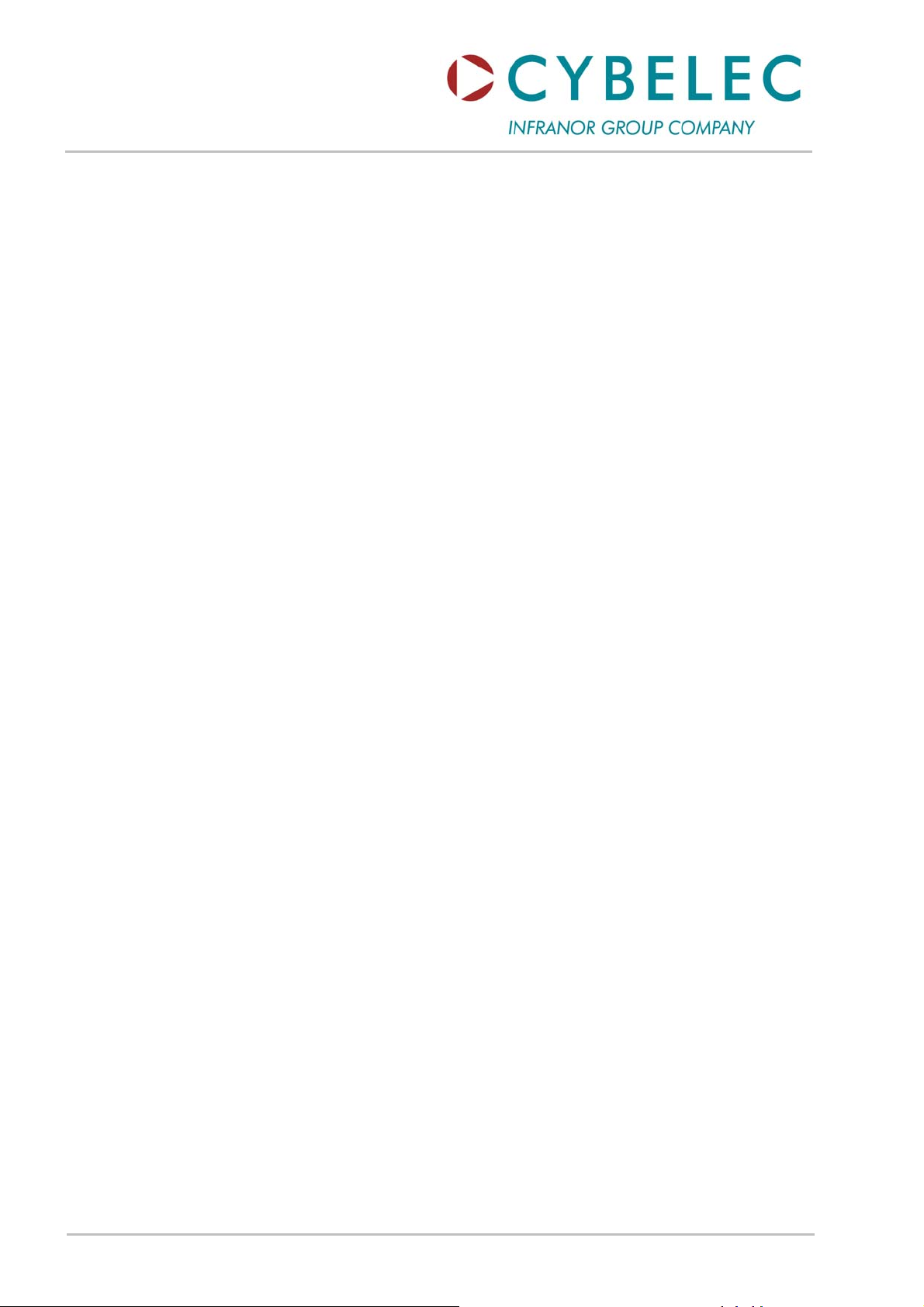
Inhaltsverzeichnis
4.7. Programování krok 2...................................................................25
4.8. Výpočet produktu .......................................................................26
4.9. Oblast ohybu (ohýbání 2D) ..........................................................27
4.10. Poloha os, další funkce ................................................................28
5. Přímé programování (OHÝBÁNÍ NUM) ................................................. 29
6. Postup krok po kroku........................................................................... 31
6.1. Vyklidit pracovní zónu .................................................................31
6.2. Všeobecné údaje ........................................................................32
6.3. Výběr nástrojů ...........................................................................33
6.4. Zadávání dat (1) ........................................................................33
6.5. Zadávání dat (2) ........................................................................35
7. Ohyb, zkoušky a opravy ....................................................................... 37
8. 3D-programování................................................................................. 39
8.1. Výroba produktu ........................................................................39
8.2. Vyklidit pracovní zónu .................................................................40
9. Uložit, Hledání produktu ...................................................................... 47
9.1. Ukládání produktu do paměti........................................................47
9.2. Hledání produktu........................................................................48
9.3. Standardní metoda .....................................................................50
9.4. Grafická metoda.........................................................................51
9.5. Organizace operační paměti .........................................................52
9.6. Ochrana přístupových úrovní........................................................53
9.7. Uživatelé ...................................................................................55
9.8. Přístup přes heslo.......................................................................56
9.9. Přístup do úrovní vyšších než 3.....................................................57
9.10. Heslo změnit..............................................................................58
9.11. Heslo zapomenuto ......................................................................59
10. Stručný popis stran.............................................................................. 61
10.1. Strana Menu ..............................................................................61
10.2. Strana Seznam produktů .............................................................61
10.3. Strana Seznam grafických produktů ..............................................62
10.4. Strana Hledat produkty / Kritéria ..................................................62
10.5. Strana Přenesení ........................................................................62
02/2007
Návod k obsluze ModEva
Page 5
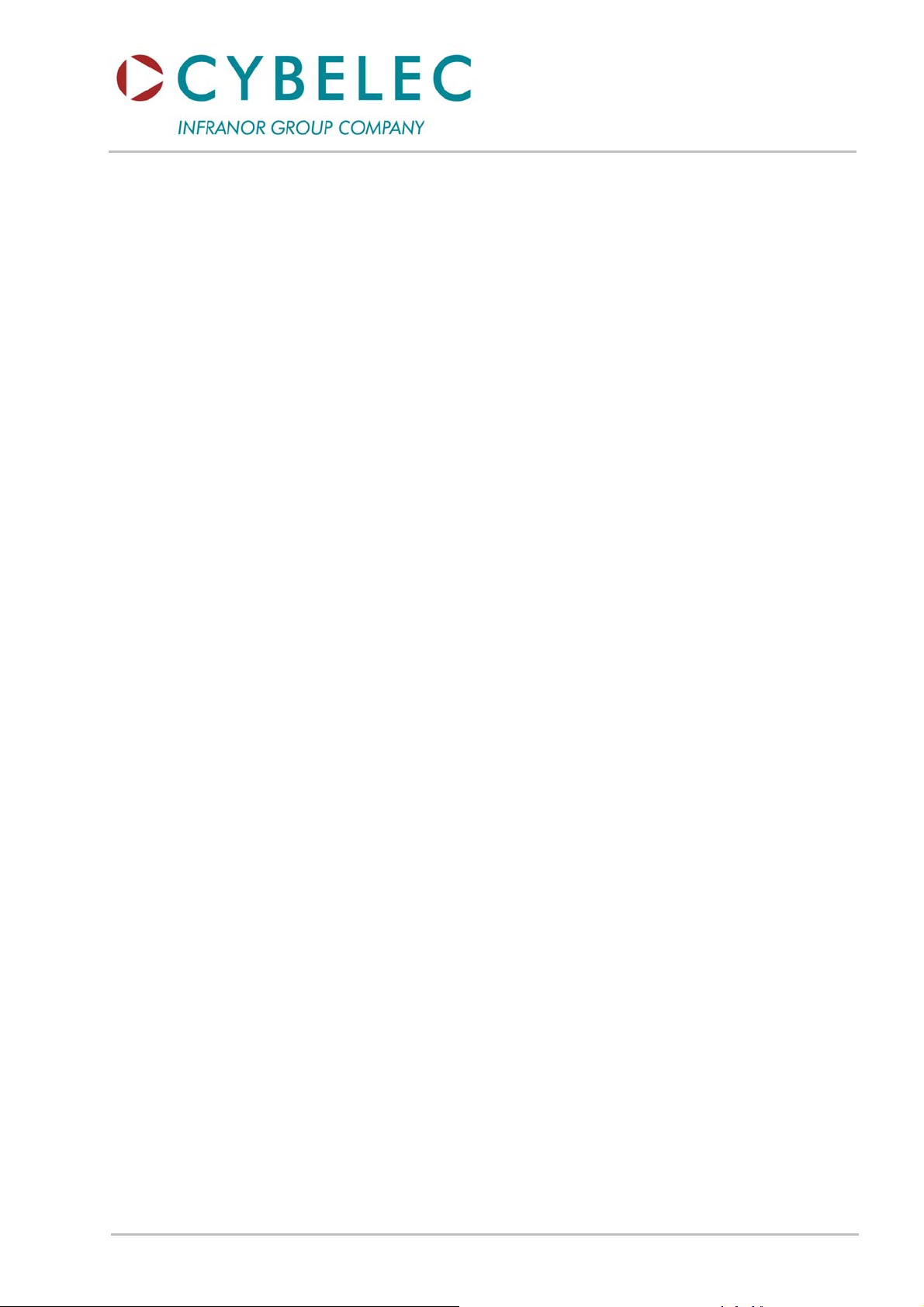
Inhaltsverzeichnis
10.6. Strana Seznam ohybníků .............................................................63
10.7. Strana Seznam ohybnic...............................................................63
10.8. Strana Ohybník Programování ......................................................64
10.9. Strana Ohybnice Programování.....................................................65
10.10. Uvítací strana ............................................................................65
10.11. Strana Iniciace...........................................................................66
10.12. Strana Parametry stroje ..............................................................66
10.13. Strana Produkt Numericky ...........................................................67
10.14. Strana Komentář........................................................................68
10.15. Strana Ohýbání Numericky ..........................................................68
10.16. Strana Ohýbání 2D .....................................................................69
10.17. Strana Ohýbání 3D .....................................................................69
10.18. Strana Ohýbání Funkce ...............................................................70
10.19. Strana Nástroj Ohýbání ...............................................................70
10.20. Strana Opravy ...........................................................................70
11. PC 1200 Software ................................................................................ 73
11.1. PC ochranný klíč.........................................................................73
11.2. Instalace PC 1200 ......................................................................76
12. Instalace Cybelec Softwaru ................................................................. 79
12.1. Instalace softwaru DNC řízení.......................................................79
12.2. Instalace softwaru DNC řízení.......................................................79
12.3. Když nefunguje klávesnice DNC:...................................................79
Návod k obsluze ModEva 02/2007
Page 6

Inhaltsverzeichnis
02/2007
Návod k obsluze ModEva
Page 7

LICENČNÍ SMLOUVA PRO
CYBELEC-SOFTWARE
1. LICENČNÍ SMLOUVA PRO
CYBELEC-SOFTWARE
1.1. VŠEOBECNÉ AUTORSKÉ PRÁVO
Software CYBELEC je chráněný a všechna práva kopírování jsou vyhrazena.
Softwarový program CYBELEC smí být instalován a provozován pouze na k
tomu určených zařízeních (PC nebo DNC).
Software CYBELEC je chráněný a všechna práva kopírování jsou vyhrazena.
Tento dokument nesmí být bez předchozího písemného schválení
společností CYBELEC kopírován, focen, reprodukován, překládán nebo
redukován a sice ani celý ani výtah.
1.2. SPECIÁLNÍ AUTORSKÉ PRÁVO DISKET
Oprávněným uživatelům tohoto softwarového balíčku je dovoleno pouze
kopírovat obsah diskety do paměti počítače aby mohli používat program, a
aby si mohli vytvořit bezpečnostní kopii pro případ ztráty originálního
programu.
Nedovolené kopírování, množení, prodej nebo jiné distribuování tohoto
produktu je nezákonné.
1.3. SPECIÁLNÍ AUTORSKÉ PRÁVO EPROM
CYBELEC jednotky DNC a CNC, ve kterých byl původní software CYBELECSoftware nahrazen kopií, která nebyla vytvořena pomocí CYBELEC bez
předchozího písemného souhlasu společnosti CYBELEC, okamžitě ztrácí
jakýkoliv nárok na záruční servis.
1.4. ZÁRUKA
Společnost CYBELEC nezaručuje, že budou jeho softwarové produkty
bezchybně fungovat v každém počítači a v každém prostředí programu.
O omezení výkonu a technické specifikaci balíčku softwaru rozhodne
výhradně společnost CYBELEC; společnost CYBELEC sama je oprávněna
rozhodovat o shodě a objemu výkonu určitého softwaru.
Software CYBELEC není dimenzován pro to, aby vyrovnával nekompatibilitu
verzí provozních systémů nebo revizí.
Použití různých softwarových verzí nebo revizí CYBELEC, nebo přechod
z jedné revize nebo verze k jiným, může mít za následek ztrátu dat nebo
změnu dat.
Návod k obsluze ModEva 02/2007
1
Page 8
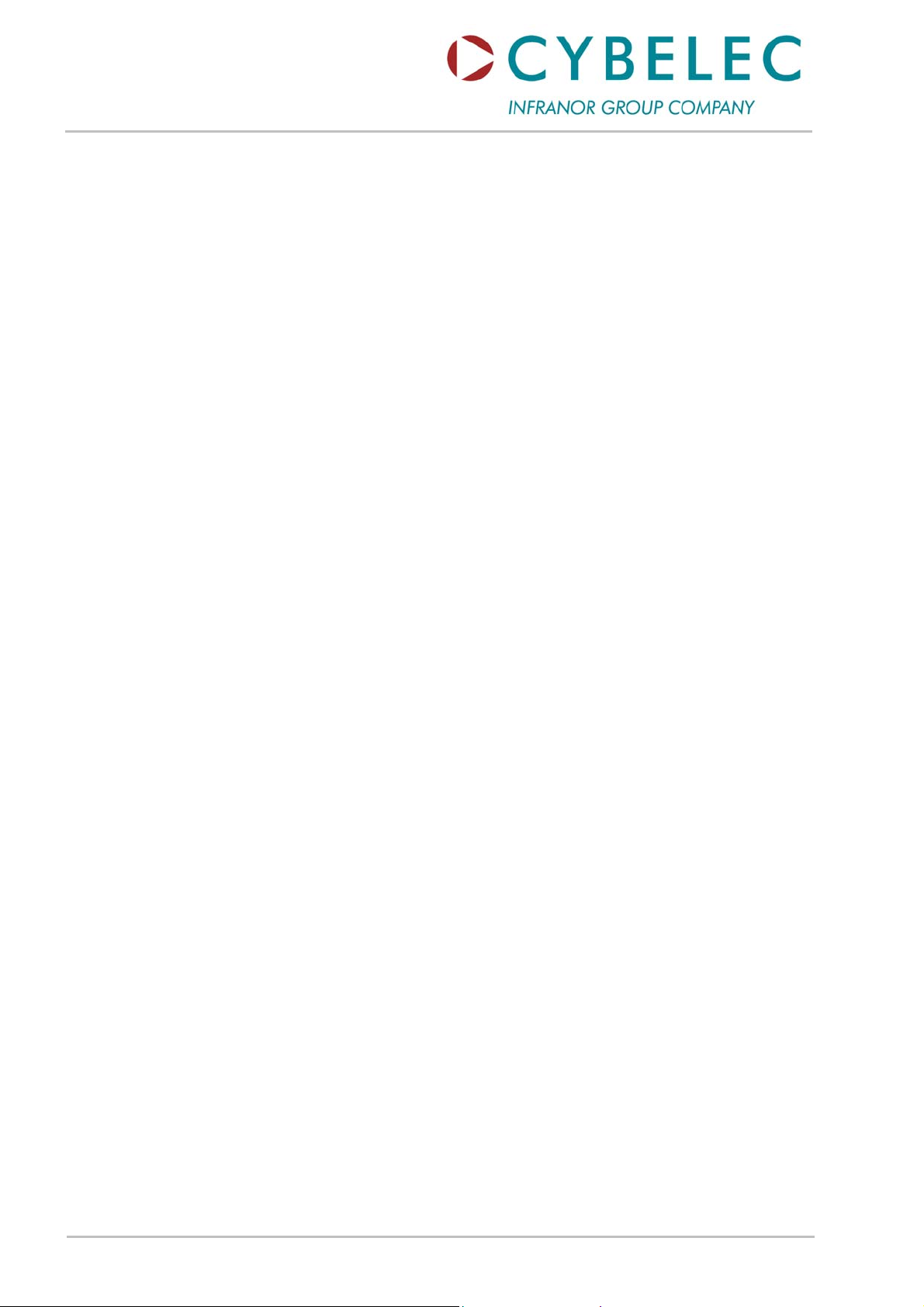
LICENČNÍ SMLOUVA PRO
CYBELEC-SOFTWARE
1.5. ÚDRŽBOVÁ SLUŽBA SOFTWARU
Koupě softwaru CYBELEC opravňuje uživatele, odebrat si během jednoho
roku novou verzi softwaru typu "Oprava".
Během užívání revidované nebo opravené verze softwaru se může stát, že
se ztratí data (programy, parametry atd. ) nebo že se musí změnit zařízení
nebo jeho zapojení; takové důsledky se nedají vždy předpokládat a
společnost CYBELEC odmítá nést za ně jakoukoliv zodpovědnost.
1.6. UKONČENÍ DOHODY
Tato dohoda je automaticky ukončena, pokud není nabyvatel schopný
zaplatit, je v konkurzním řízení, pokud je proti němu veden proces kvůli
platební neschopnosti nebo je jeho majetek soudně zabaven, pokud není
schopen z finančních důvodů dále řádně vést své obchody, nebo pokud je
jeho podnik zrušen.
Společnost CYBELEC má právo tuto dohodu neprodleně ukončit, pokud je
jedna z předtím jmenovaných podmínek porušena nabyvatelem licence.
Inertně 30 dní po ukončení této dohody může nabyvatel licence, dle své
volby:
všechny stávající kopie softwaru a k tomu náležející materiál zaslat
zpět společnosti CYBELEC nebo jeho oficiálnímu zástupci nebo
společnosti CYBELEC podat pro CYBELEC uspokojivý důkaz, že
originál a veškeré kopie byly zcela a jakýmkoliv způsobem zničeny.
1.7. OMEZENÍ RUČENÍ
Záruka zmíněná v této dohodě nahrazuje všechny ostatní v jakékoliv formě
dohodnuté nebo nevyslovené záruky.
Nabyvatel licence akceptuje, že společnost CYBELEC žádným způsobem
neručí za přerušení výdělečné činnosti, přerušení úspor nebo jiné důsledky,
které souvisí s používáním softwaru nebo s nemožností použití. Nabyvatel
licence akceptuje, že společnost CYBELEC nemůže být žalována pro náhradu
škody nebo jiné žaloby, které jsou podány třetí stranou vůči nabyvateli
licence.
Společnost CYBELEC neručí v žádném případě za vzniklé škody, ani když
CYBELEC upozorní na možnosti vzniku takových škod.
Společnost CYBELEC nezaručuje, že funkce obsažené v softwaru splní
potřeby nabyvatele licence. Společnost CYBELEC také nezaručuje, že práce
s tímto softwarem neproběhne zcela bez chyb.
Pokud je software chybný, tak nese nabyvatel licence (a v žádném případě
společnost CYBELEC nebo její oficiální prodejci nebo zástupci) všechny
náklady všech nutných zákaznických služeb, spravení nebo oprav.
Společnost CYBELEC garantuje, že diskety, EPROMS nebo jiné datové nosiče
na kterých jsou programy dodávány jsou bezchybné v materiálu a
2 02/2007
Návod k obsluze ModEva
Page 9
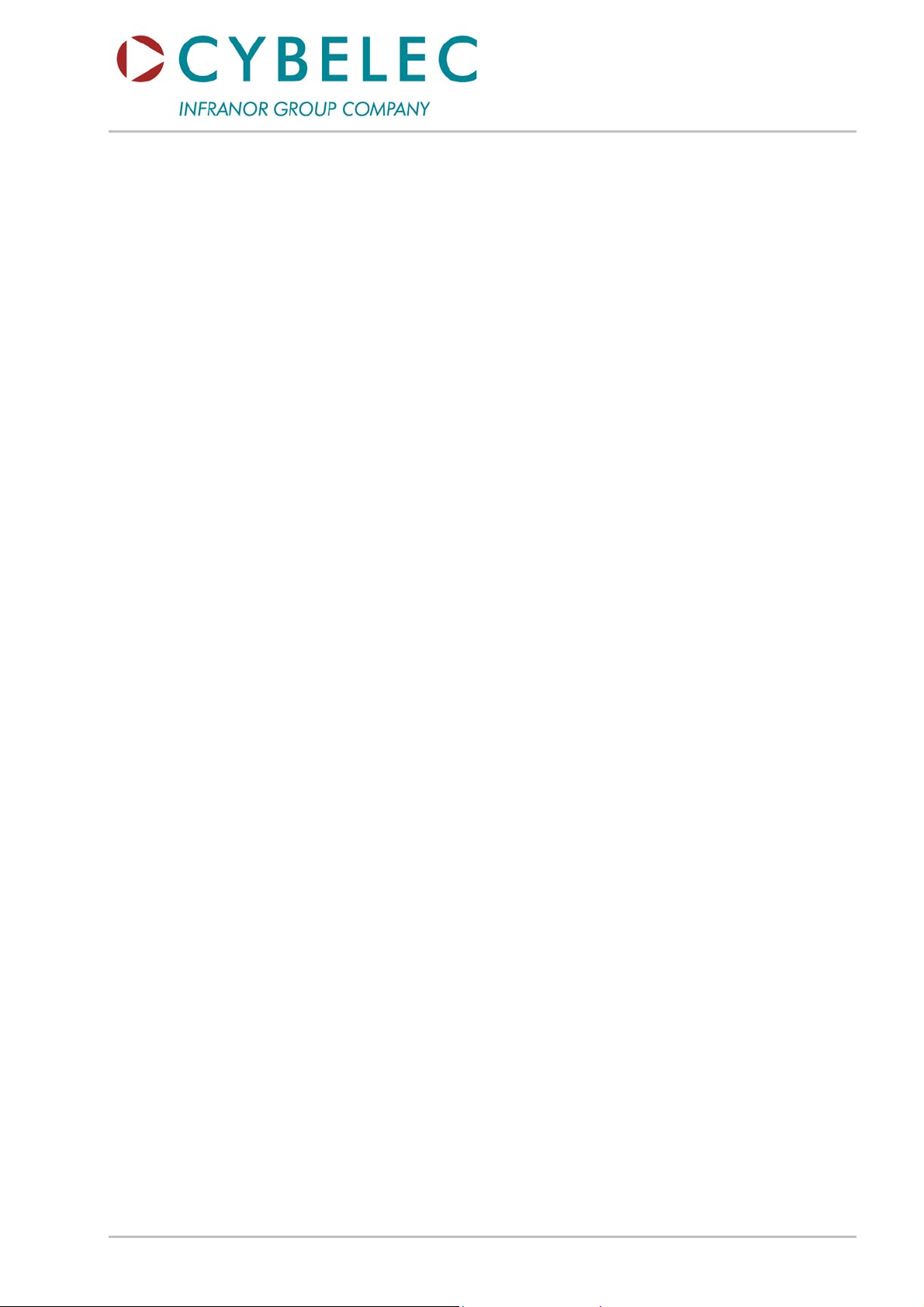
LICENČNÍ SMLOUVA PRO
CYBELEC-SOFTWARE
provedení a sice pro dobu 90 dnů za běžného použití. Záruční doba běží od
data odeslání, které je patrné z kopie dodacího listu.
1.8. OMEZENÍ OPATŘENÍ K ODSTRANĚNÍ
NEDOSTATKŮ
Odstranění nedostatků se omezuje na následující body:
Náhrada disket, EPROMS nebo jiných datových nosičů, které neodpovídají
omezené záruce CYBELEC, a které jsou zaslány zpět společně s kopií
dodacího listu na společnost CYBELEC nebo oficiálního zástupce společnosti
CYBELEC.
Pokud společnost CYBELEC nebo jeho zástupci nejsou schopni dodat
v materiálu a provedení bezchybné EPROMS, diskety nebo jiné datové
nosiče jako náhradu, může nabyvatel licence předloženou dohodu za
uvedených podmínek ukončit a kupujícímu zaplatit hodnotu zpět.
1.9. VŠEOBECNĚ
Nabyvatel licence potvrzuje, že tuto dohodu četl, rozumí ji a zavazuje se dle
zmíněných podmínek.
Nabyvatel licence je s tím srozuměn, že je společnost CYBELEC zproštěna
všech závazků a jakékoli zodpovědnosti za možné žaloby o náhrady škody,
které souvisí s nedodržením předložené dohody. Toto platí rovněž ale nejen
pro eventuální náklady za advokáta a soudní výlohy.
Tato licenční dohoda je podřízena švýcarskému právu, sídlo soudu je
Lausanne, Švýcarsko.
1.10. UDRŽOVÁNÍ
Společnost CYBELEC zajistí udržování softwaru během jednoho roku. Objem
této údržby a doba odezvy bude dle výhradního uvážení společnosti
CYBELEC. Běžně se skládá údržba z opravy programových chyb, chyb
v dokumentaci a dání k dispozici eventuální nové softwarové verze, která je
během údržbového cyklu uvolněna.
Společnost CYBELEC se v žádném případě nezavazuje, konat technickou
podporu k odstranění problémů či obtíží, které vznikly z toho, že nabyvatel
licence softwarovou licenci svévolně změnil. Nabyvatelem licence prováděné
změny softwaru jsou prováděny na vlastní nebezpečí.
Návod k obsluze ModEva 02/2007
3
Page 10

LICENČNÍ SMLOUVA PRO
CYBELEC-SOFTWARE
4 02/2007
Návod k obsluze ModEva
Page 11
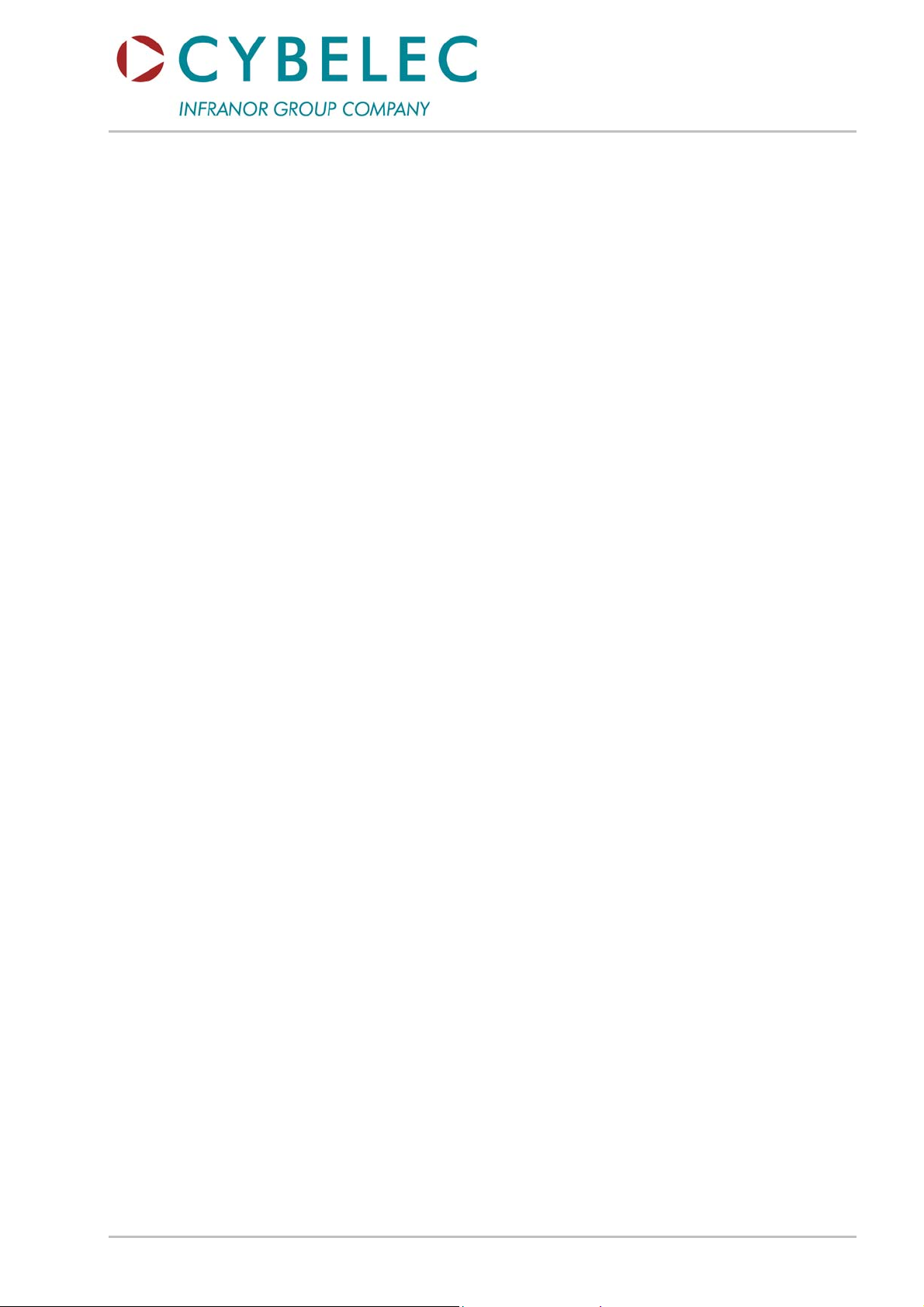
Úvod
2. Úvod
2.1. Bezpečnost, autorské právo a licenční dohoda
Bezpečnostní předpisy, autorská práva a licenční smlouva se nachází na
začátku tohoto návodu.
DNC s operačním systémem Windows
DNC řízení od CYBELECu vybavená Windows byla ze strany závodu
zavedena s tou konfigurací, která byla speciálně vyhotovena pro číslicové
řízení (viz technický popis).
Tato konfigurace zaručí, aby se nacházelo minimum souborů na DNC řízení
a tím mohly být programy provedeny s maximální rychlostí. Zajišťují
rovněž, aby byly ovladače správné a aby celek zaručoval optimální
fungování číslicového řízení.
Protože je Windows velmi otevřený systém doporučuje se neprovádět na
instalaci Windows změny a také neinstalovat jiné programy. Mohli byste tím
omezovat správné fungování číslicového řízení.
Chcete-li instalovat síť nebo tiskárnu, obraťte se prosím na specialistu.
Myslete na to, že DNC řízení je vybaveno disketovou jednotkou a USB
portem a je velmi snadné, dokonce i lákavé instalovat cizí programy, utility
nebo hry pocházející ze speciálních časopisů.
CYBELEC odmítá v případě selhání funkce numerického řízení jakoukoli
odpovědnost, jestliže byly instalovány jiné programy nebo byla změněna
originální konfigurace.
Připomínáme rovněž to, že prostředí Windows je napadáno viry a že je
vyžadována krajní obezřetnost při použití dat nebo program
Pravidelné ukládání Vám umožní bezpečné uchování Vašich dat.
Potvrzujeme, že naše číslicová řízení jsou dodávána bez virů.
ů cizího původu.
Návod k obsluze ModEva 02/2007
5
Page 12
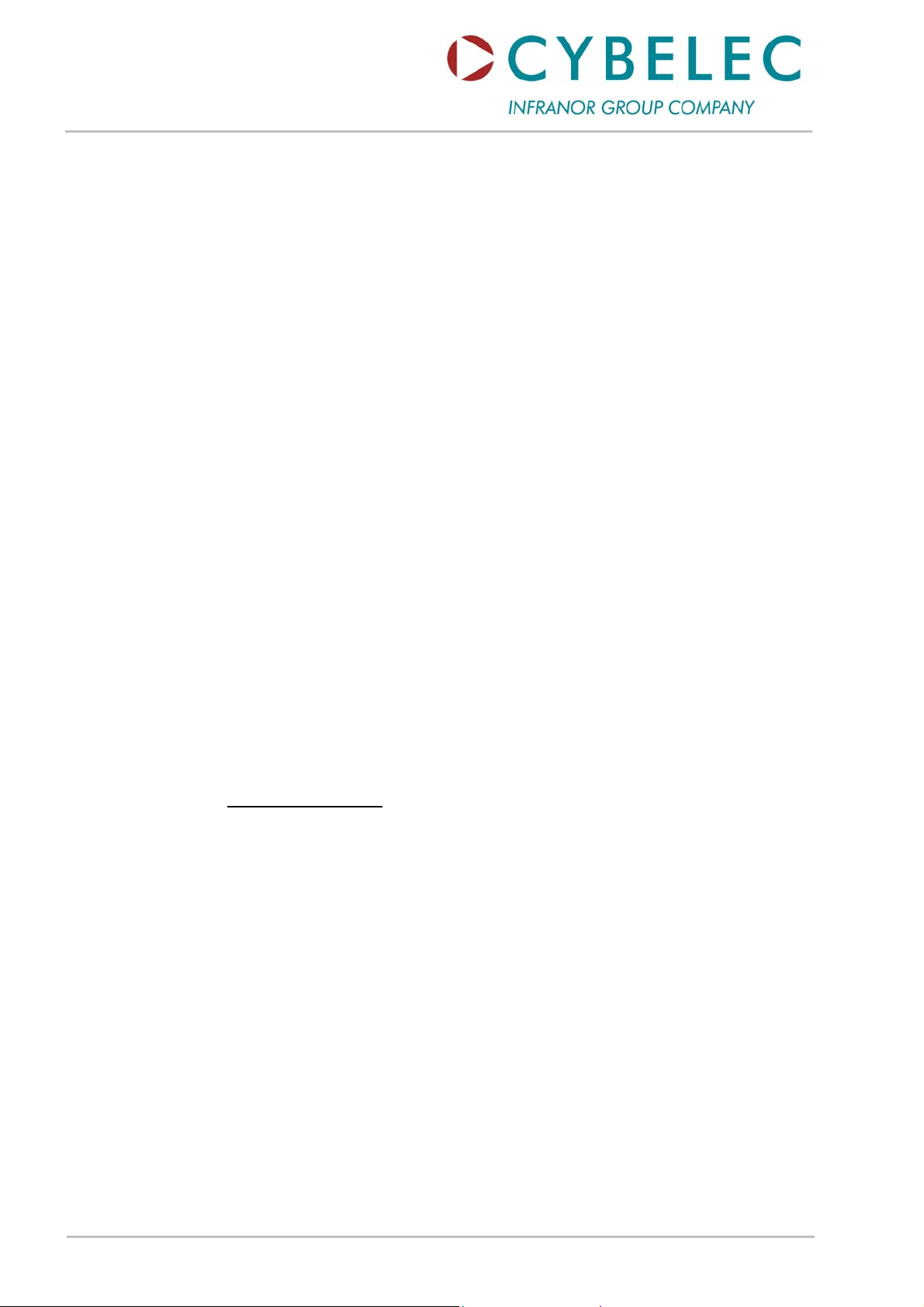
Úvod
2.2. Účel této příručky
Tento Návod k obsluze pojednává některé jednoduché příklady, které
umožňují rychlé dosažení znalosti programování.
Dodatečné informace k tomuto dokumentu naleznete v Referenční příručce.
Poznámky:
V této příručce se předpokládá, že DNC řízení je konfigurováno pro
praktickou práci (to znamená všechny parametry strojů a nástrojů jsou
programovány).
Tato příručka popisuje verzi programu U3 nebo vyšší. Může se stát, že
některá vyobrazení neodpovídají předchozím verzím.
Určitá funkčnost pojednávaná v této příručce není na DNC řízení 880S k
dispozici.
Tato příručka může být dále zdokonalována. Jako uživatelé nám při tom
můžete pomoci. Své poznámky a návrhy posílejte na:
CYBELEC S.A.
Dpt Communication
Rue des Uttins 27
CH-1401 Yverdon-les-Bains
fax ++ 41 24 447 02 01
e-mail: info
@cybelec.ch
6 02/2007
Návod k obsluze ModEva
Page 13

2.3. Instalace softwaru
2.4. Typografické konvence
Označuje dvojité stlačení klávesy .
2.5. Definice
V této příručce jsou použity následující pojmy:
Volit
Tento výraz označuje postup podle volby. Podle situace může být volba
provedena různými způsoby.
Abychom aktivovali pole postačí opustit pole nebo stlačit klávesu
Úvod
(Enter).
Slovo "volit" rovněž používejte, když budete chtít přejít na specifickou
stranu.
Pointovat
Nastavit kurzor na popsané místo.
Použijete k tomu kurzorové klávesy
nebo snímač polohy.
Myš/snímač polohy
Znamená myš pro počítač, snímač polohy pro DNC.
Klik
Stlačit levé ovládací tlačítko snímače polohy.
Kliknout napravo
Stlačit pravé ovládací tlačítko snímače polohy.
Kliknout nalevo/napravo
Stlačit současně levé a pravé ovládací tlačítko snímače polohy.
Rotační seznamy
nebo pole s vícenásobným výběrem:
Návod k obsluze ModEva 02/2007
7
Page 14
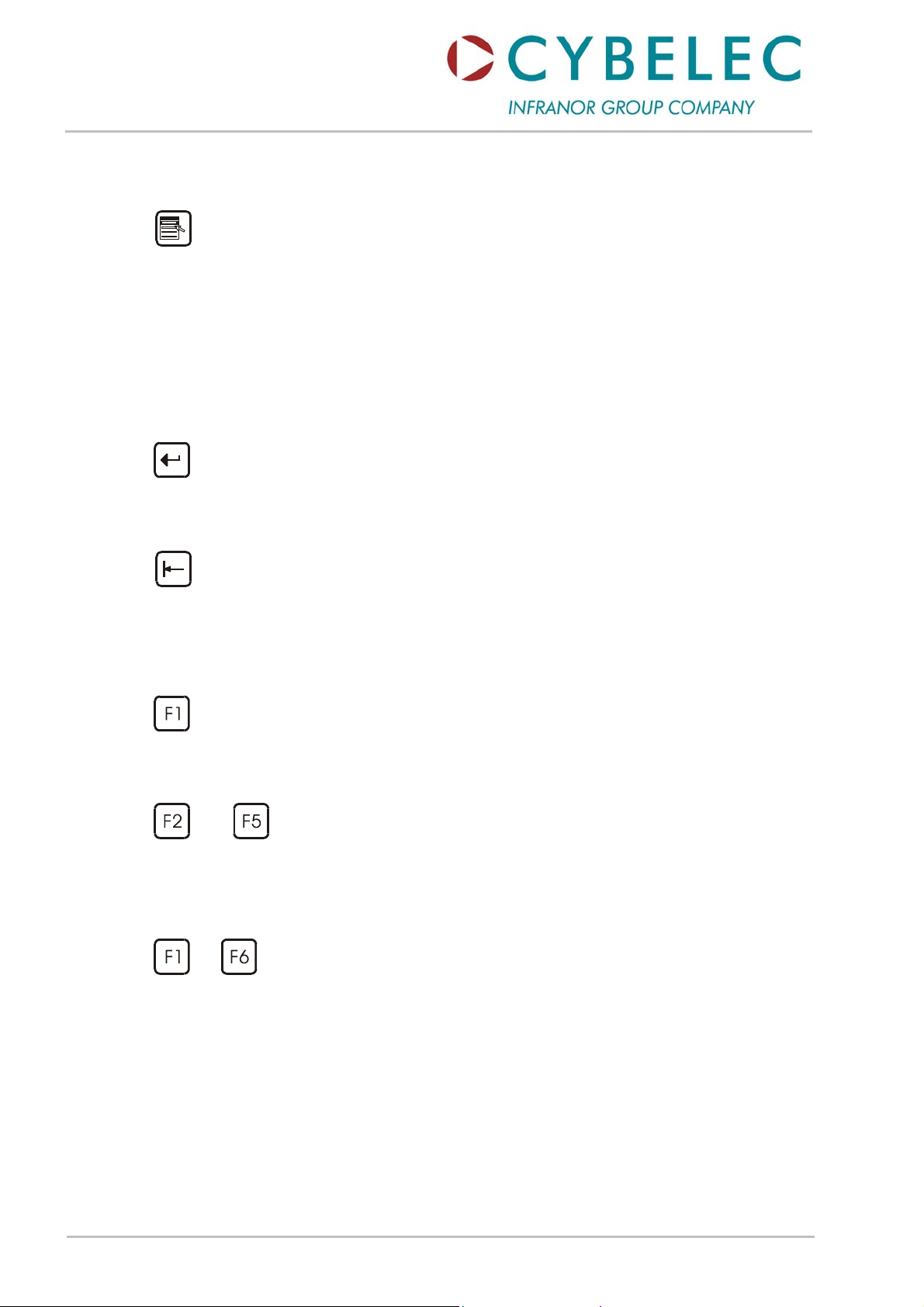
Úvod
Jsou fialově zabarveny a znamenají, že je několik možností k dispozici.
Volba obsahu se provádí stiskem klávesy
nebo pravým klikem myši.
Zobrazí okno se seznamem možných voleb pro toto pole.
K potvrzení volby:
– Zadejte číslo, které stojí u výběru,
nebo
– - přejděte kurzorem na volbu a stlačte klávesu.
Je možné, bez návěstí výběrového okénka, zobrazovat jednu volbu za
druhou stlačením klávesy.
Pro potvrzení opusťte pole.
Menu
Označuje stranu hlavního menu, do kterého se dostanete stisknutím klávesy
Vyvolá se taktéž výběrové okénko "Menu Název menu", když se stlačí
klávesy
až .
Funkční klávesy
Vždy, když se požaduje stlačení jedné z funkčních kláves
až
zobrazí se příslušné menu.
8 02/2007
Návod k obsluze ModEva
Page 15

Úvod
Běžně se používá jméno funkční klávesy. Na příklad: Stisknout PRODUKT
označuje klávesa
.
MENU PRODUKT OHNUTÍ KOREKCE AKCE VYKONAT
Rychlá aktivace
Aby byla operátorovi usnadněna práce, uloží DNC řízení poslední volbu
zadanou v menu.
Aby se volba Menu rychleji aktivovala, stačí pak provést dvojklik na funkční
klávese např.:
,
aby se přímo aktivovala naposledy zvolená strana.
Pro další informace, viz stejná část v Referenční příručce.
Návod k obsluze ModEva 02/2007
9
Page 16

Úvod
2.6. Quick kursor
Funkce
1. Dovoluje rychlý pohyb a nastavování polohy kurzoru v různých polích
zobrazené strany.
Postup:
Otáčet otočný knoflík ve směru pohybu hodinových ručiček nebo proti
směru hodinových ručiček. Kurzor se pohybuje z pole do pole, na straně
shora dolů a zleva doprava nebo opačně.
2. Umožňuje změnu stran.
Postup:
Stisknout otočný knoflík a v tomto stavu otáčet ve směru pohybu
hodinových ručiček nebo proti směru hodinových ručiček. Otáčení ve směru
pohybu hodinových ručiček odpovídá funkci "další strana" a proti směru
hodinových ručiček funkci "předchozí stana".
10 02/2007
Návod k obsluze ModEva
Page 17

Úvod
3. Dovoluje otevřít okno pole s vícenásobným výběrem a vybrat volbu.
Postup:
Kurzor umístit na pole s vícenásobným výběrem.
Stlačit tlačítko a opět pustit. Otevře se okno s vícenásobným výběrem.
Kurzor s pomocí otočného tlačítka umístit na požadovanou volbu a znovu
stlačit, aby bylo zvoleno.
4. Pohyb elektrických os v manuálním režimu.
Postup:
Přivézt DNC řízení do manuálního režimu. Umístit kurzor na pole osy, kterou
je třeba pohybovat. Stisknou tlačítko a otáčet ve tisknutém stavu. Otáčení
ve směru pohybu hodinových ručiček odpovídá pozitivnímu pohybu a
naopak. Lehké otáčení pohybuje osou pomalu a silné otáčení jí pohybuje
rychle.
Pro opětovné zastavení pohybu osy, uvolněte stisknuté tlačítko.
2.7. Rychlý úvod
Tato kapitola popisuje na několika snazších příkladech různé způsoby použití
Vašeho DNC řízení.
Programování s L-alfou.
Tyto metodické postupy jsou nejrychlejší a v dílně nejčastěji
používané, jestliže musí obsluha sama vyrábět produkt z výkresu na
papíru.
Přímé programování.
Tento typ programování je často použit pro jednoduché produkty
Návod k obsluze ModEva 02/2007
11
Page 18

Úvod
nebo obsluhou, která obvykle pracovala na běžném ohraňovacím lisu
bez číslicového řízení.
Tato strana je pro obsluhu optimální, neboť má na jediné obrazovce
všechny informace a pole, které jsou nutné k programování jejího
produktu.
3D-programování.
Tento typ programování dovoluje uživateli, vizualizovat konstrukci
jeho produktu do 3D. Tento režim umožňuje rovněž složitější
konstrukce a změny než v režimu-2D.
Vycházíme v této části z toho, že všechny nutné nástroje jakož i strojní
parametry již byly naprogramovány.
Úrovně přístupu
Předpokládáme, že operátor ví, jak může zakročit na úrovni 1. V případě, že
tomu tak není, viz kapitola dále na konci této příručky.
Obrazovky této příručky byly pořízeny softwarem PC 1200 Windows.
Obrazovky ModEva a DNC 880S jsou však identické, kromě aspektu
Windows.
Upozornění:
Klávesy DNC řízení a klávesy PC-klávesnice v Referenční příručce 2D v části
Externí klávesnice jsou shodné.
Toto ukáže operátorovi následný pracovní postup, metodu programování
doporučenou CYBELECem, která umožní podle příkladu vyrovnat fungování
softwaru.
V případě, že potřebujete další informace, vyhledejte je prosím v Referenční
příru
čce 2D a/nebo event. v Referenční příručce 3D, v každé z nichž je
zahrnut obsah a detailní index, které ulehčují vyhledání požadovaného
výrazu.
2.8. Opustit Software
Je kdykoliv možné ukončit práci poté co byl uložen aktuální stav. Naproti
tomu se musí dávat pozor na korektní opuštění softwaru, tím, že je
vyvolána strana MENU
Stejný postup na PC, nebo stlačit klávesy
a stlačena klávesa UKONČIT.
+ z některé strany.
12 02/2007
Návod k obsluze ModEva
Page 19

PŘEDPISY O BEZPEČNOSTI A ÚDRŽBĚ
3. PŘEDPISY O BEZPEČNOSTI A ÚDRŽBĚ
• Neodborné zacházení numerického řízení může způsobit velké škody
na materiálu a/nebo zranit osoby.
• Změna parametrů stroje může mít za následek značné škody na
materiálu nebo ovlivnit produkci nepravidelnou kvalitou.
• Zadní stěnu smí odstranit pouze kvalifikovaný technik (nebezpečí
elektrického úderu).
• Numerické řízení nadměrné vlhkosti vzduchu vysadit, aby se
zabránilo nebezpečí elektrického úderu nebo poškození přístroje.
• Odpojte numerické řízení od síťového napětí před tím, než budete
přístroj čistit. Nepoužívejte žádné tekutiny na bázi alkoholu nebo
amoniaku.
• V případě nedostatečného fungování numerického řízení přivolejte
technika.
• Nevystavujte numerické řízení přímému slunečnímu záření nebo
jiným tepelným zdrojům.
• Numerické řízení držte daleko od magnetických přístrojů jako traf,
motorů atd. nebo zařízení, která generují poruchu (např. svařovací
stroje).
• Vyměňujte často filtry ventilátorů, abyste zabránili přehřátí přístroje.
Návod k obsluze ModEva 02/2007
13
Page 20

PŘEDPISY O BEZPEČNOSTI A ÚDRŽBĚ
14 02/2007
Návod k obsluze ModEva
Page 21

Programování s L-alfou (2D)
4. Programování s L-alfou (2D)
Tato kapitola popisuje na základě konkrétního příkladu, jak se výrobek
programuje pomocí metody L-Alfa (délka - úhel).
Tento metodický postup je jednoduchý a rychlý a umožňuje zobrazení
produktu v 2D, což pro programování v dílně běžně stačí.
Produkt používaný v příkladu obsahuje 2 řezy (průřezy), ale postup je
identický pro jeden nebo více řezů.
0
.
0
0
2
40.0
3
0
.
0
45.0
1
5
0
.
0
2
0
.
0
Nejprve budou ohnuta boční ramena se zaoblenými drážkami z řezu 1. Tak
může být použit razník se stejnou délkou jako pro řez 2.
Produkt bude proveden z 2 mm silné oceli ST37.
Návod k obsluze ModEva 02/2007
15
Page 22
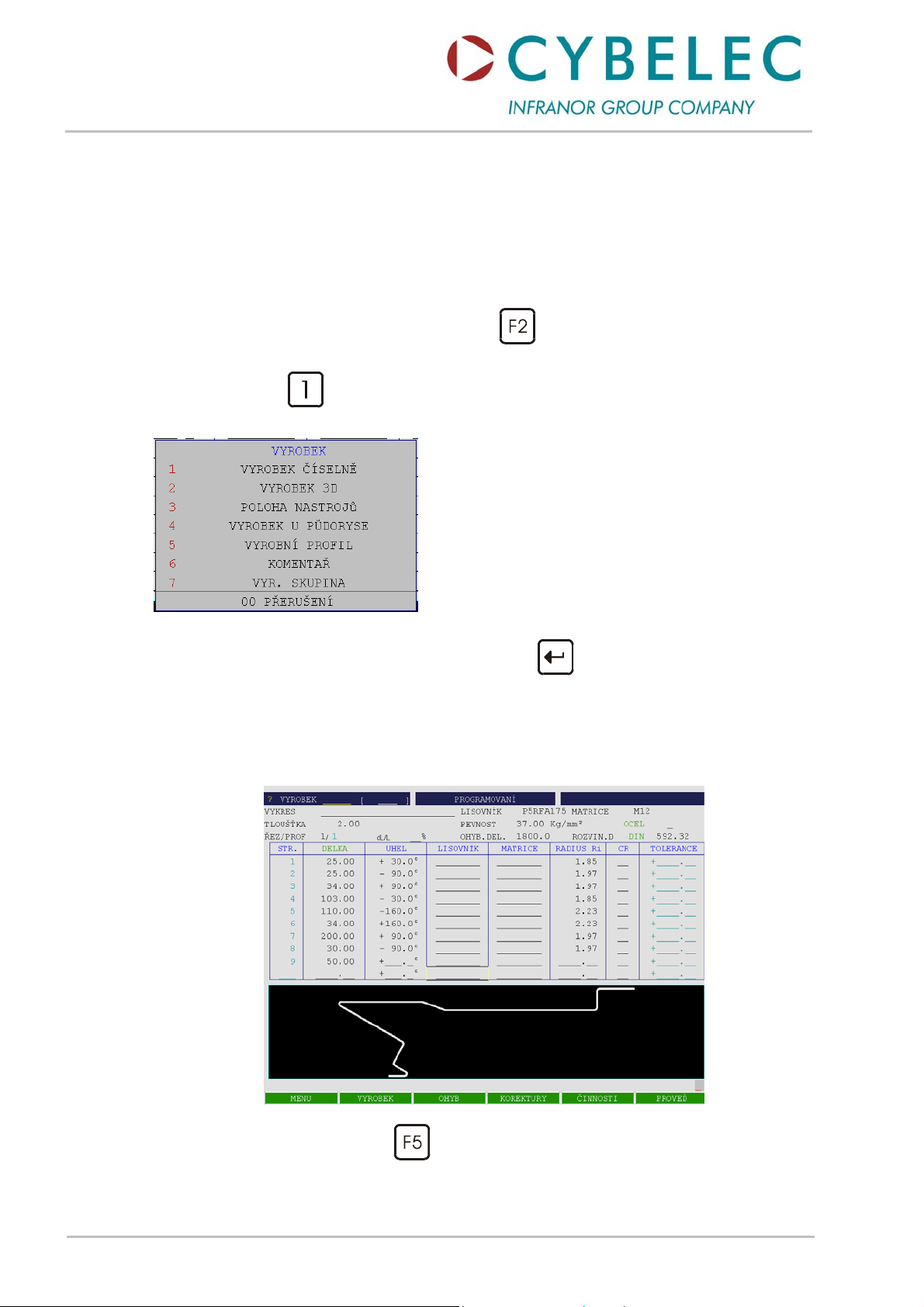
Programování s L-alfou (2D)
4.1. Vyklidit pracovní zónu
Uživatel musí vyprázdnit pracovní paměť, předtím, než se vytvoří nový
produkt.
Vyvolat stranu PRODUKT NUMERICKY, která umožňuje zadání dat v
režimu L-alfa.
Stlačit funkční klávesu PRODUKT
Zvolit PRODUKT NUMERICKY. K tomu zadat číslo stojící vedle výběru
klávesa
.
nebo kurzor umístit na volbu a stlačit nebo kliknout na volbu.
Níže uvedené vyobrazení ukazuje stranu PRODUKT NUMERICKY, která
obsahuje předcházející produkt.
Vyklidit pracovní zónu pro nový produkt.
Stlačit klávesu AKCE
Zvolit PRODUKT ODSTRANIT. K tomu zadat číslo stojící vedle výběru
16 02/2007
Návod k obsluze ModEva
Page 23

Programování s L-alfou (2D)
tlačítko
nebo umístit kurzor na volbu a stisknout
nebo kliknout na volbu a poté POTVRDIT
Tento postup odstraní pouze data operační paměti. To znamená, že se
možná neztratí produkt nacházející se v operační paměti, byl-li před tím
uložen.
4.2. Seřízení ohybníku
Tato kapitola a taky následující nastavení matrice jsou volitelné, když se
programuje v režimu 2D.
Není od věci si je přečíst, neboť strana POLOHA NÁSTROJE umožňuje
stanovovat různá pracovní místa a tím operátorovi vizualizovat montáž
nástrojů.
Není-li montáž nástroje důležitá, přeskočte obě tyto kapitoly. Definice
nástrojů je přímo uvedena na straně PRODUKT NUMERICKY (strana, na
které se ještě nalézáte v tomto stadiu postupu).
Vyvolat stranu POLOHA NÁSTROJE stlačením funkční klávesy
PRODUKT a zvolit POLOHA NÁSTROJE.
Seřízení ohybníku
Okno bez jakéhokoliv výběru nástrojů
Návod k obsluze ModEva 02/2007
17
Page 24

Programování s L-alfou (2D)
Ujistěte se, že je v pravém okně zobrazen ohybník nebo/a písmeno S
(pole výběru). Jestliže je zobrazena ohybnice či písmeno M, změňte
klávesou
.
Na pohledu zepředu se objeví zvolený nástroj tmavomodře.
Umístit kurzor na pole S a stisknout tlačítko
, aby bylo otevřeno
menu VÝBĚR-SEZNAM pro ohybníky.
18 02/2007
Návod k obsluze ModEva
Page 25

Programování s L-alfou (2D)
Vybrat požadovaný ohybník zadáním dvojciferného čísla stojícího
vedle. Příklad: 01 pro 1, 02 pro 2, atd.
nebo
Kursor nastavit na volbu a potvrdit pomocí klávesy
nebo
kliknout na požadovanou volbu.
Změnit pole
zadáním hodnot rovnající se polovině pole L bez
poloviny délky nástroje, což odpovídá středu stroje, na kterém je
ohybník zabudovaný.
(v našem příkladě: 3500/2 – 195/2 = 1652.5 mm).
Změnit pole L zadáním hodnoty 195 mm, která odpovídá požadované
délce nástroje. Na pohledu zepředu se objeví zvolený nástroj
tmavomodře.
Seřízení ohybnice
Okno s výběrem ohybníku, ale bez ohybnice
4.3. Nastavení matrice
Stejná poznámka jako pro Seřízení ohybníku.
Okno s výběrem ohybníku, ale bez ohybnice
Návod k obsluze ModEva 02/2007
19
Page 26

Programování s L-alfou (2D)
Setrvat na straně POLOHA NÁSTROJE.
Klávesou
Umístit kurzor na pole M a stisknout tlačítko
vybrat požadovanou ohybnici.
k otevření menu
pro výběr ohybnice.
Zadáním dvojciferného čísla stojícího vedle vybrat požadovanou
ohybnici. Příklad: 01 pro 1, 02 pro 2, atd...
nebo
umístit kurzor na výběr a potvrdit klávesou
,
nebo
kliknout na požadovaný výběr.
Změnit pole
zadáním hodnot rovnajících se polovině pole L bez
poloviny délky nástroje, což odpovídá středu stroje, na kterém je
ohybnice zabudovaná.
(v našem příkladě: 3500/2 – 195/2 = 1652.5 mm).
Změnit pole L zadáním hodnoty 195 mm, která odpovídá požadované
délce nástroje.
20 02/2007
Návod k obsluze ModEva
Page 27

Programování s L-alfou (2D)
Seřízení ohybnice
Konečná montáž nástrojů
Okno s volbou ohybníku a ohybnice
Vrátit se na stranu PRODUKT NUMERICKY přes menu PRODUKT.
4.4. Výběr nástrojů
Jak je výše poznamenáno, můžete definovat nástroje přímo na straně
PRODUKT NUMERICKY, jestliže není nezbytná jejich poloha.
Výběr nástrojů.
Kurzor na pole OHYBNÍK (horní pole obrazovky)*.
Klávesu
nebo kliknout napravo, aby byl zobrazen VÝBĚR-
SEZNAM.
Návod k obsluze ModEva 02/2007
21
Page 28

Programování s L-alfou (2D)
Vybrat požadovaný nástroj zadáním dvojciferného čísla stojícího
vedle. Příklad: 01 pro 1, 02 pro 2, atd...
nebo
umístit kurzor na výběr a potvrdit klávesou
,
nebo
kliknout na požadovaný výběr.
Poznámka:
Každé okno obsahuje 20 nástrojů. Je možné, dostat se do dalších nebo
předešlých 20ti nástrojů ovládáním kláves
případně .
Každá databáze (ohybníky a ohybnice) je omezena na 200 nástrojů.
Je také možné vyvolat konec seznamu zadáním hodnoty 999, nebo začátek
seznamu zadáním hodnoty 001.
Totožně postupujte s OHYBNICÍ.
Poznámka:
Je možné provést stejný výběr stejným způsobem na straně PRÁCE.
OHÝBÁNÍ, což umožňuje náhled profilu nástroje a hlavních dat.
* Pole OHYBNÍK a OHYBNICE v horním poli obrazovky označují obecný
nástroj pro výpočet produktu. Je-li produkt programován pomocí strany
PRODUKT NUMERICKY, je zadání obou těchto informací povinné.
Protínání OHYBNÍKU a OHYBNICE umožňuje na snímku specifikovat jiný
nástroj pro určité ohýbání.
Na straně OHÝBÁNÍ NUMERICKY, se nachází opět pole OHYBNÍK a pole
OHYBNICE.
Jestliže byl produkt programován pomocí strany PRODUKT NUMERICKY,
jsou tato pole prázdná nebo částečně programovaná, jestliže v příslušném
obrazovém protínání strany PRODUKT NUMERICKY, byly produkty zadány.
Tato pole odpovídají skutečně těm na snímku.
(Viz také kapitola Přímé programování (OHÝBÁNÍ NUM) dále na konci této
příručky).
22 02/2007
Návod k obsluze ModEva
Page 29

4.5. Všeobecné údaje
Zadat:
ohybník, ohybnice, sigma/materiál, typ materiálu, délka ohybu
Programování s L-alfou (2D)
Umístit kurzor na pole SÍLA a zadat sílu použitých materiálů.
Umístit kurzor na pole SIGMA a zadat sílu/mm² použitých materiálů.
(např.: Ocel = 37 Kg/mm²).
Ponechat rotační seznam na poli OCEL.
Umístit kurzor na pole DÉLKA OH. a zadat délku ohybu produktu
(1. řez = 150.0 mm).
4.6. Programování krok 1
Rozměry ploch jsou udány ve vnějším rozměru podle DIN. Viz Referenční
příručka 2D, kapitola Rozvinutá délka.
45.0
45.0
Při zadávání dat metodou L-alfa postačí "začít" profil na některém krajním
konci a po řadě zadávat hodnoty každé plochy a každého úhlu. Poslední
ploše neodpovídá žádný úhel.
90.0°
200.0
200.0
45.0
90.0°
45.0
90.0°
200.0
Poznámka:
Jak je ukázáno na následujícím vyobrazení, je profil řezu 1 označován
automaticky v závislosti na vložených datech (délka a úhel), vnitřní poloměr
je tedy automaticky vypočten. Rovněž je vypočtena rozvinutá délka.
Návod k obsluze ModEva 02/2007
45.0
90.0°
23
Page 30

Programování s L-alfou (2D)
Postup:
Umístit kurzor do prvního pole sloupce délka a zadat hodnotu 45,
která odpovídá první délce.
Umístit kurzor do prvního pole sloupce ÚHEL a zadat hodnotu 90°,
která odpovídá prvnímu úhlu ohybu.
Umístit kurzor do druhého pole sloupce DÉLKA a zadat hodnotu 200,
která odpovídá druhé délce.
Umístit kurzor do druhého pole sloupce ÚHEL a zadat hodnotu 90°,
která odpovídá druhému úhlu ohybu.
Umístit kurzor do třetího pole sloupce DÉLKA a zadat hodnotu 45,
která odpovídá poslední délce před krajem produktu.
TIP
Nejprve zadat všechny délky a potom všechny úhly. Tento metodický
postup je hodně rychlejší.
24 02/2007
Návod k obsluze ModEva
Page 31

4.7. Programování krok 2
Definice směru ohybu se udává změnou znaménka úhlu, zvolení strany
naproti tomu může být libovolné, musí ale zůstat konstantní pro celý profil
součásti.
30.0
-90.0°
40.0
Programování s L-alfou (2D)
90.0°
150.0
-135.0°
20.0
nebo
30.0
90.0°
-90.0°
150.0
135.0°
20.0
Postup:
Setrvat na straně PRODUKT NUMERICKY.
Umístit kurzor do pole ŘEZ, zadat hodnotu 2 a pole opustit. Toto
inicializuje automaticky novou stranu pro programování řezu 2.
Umístit kurzor do pole DÉLKA OH., zadat délku ohybu (200) pro tento
řez.
Umístit kurzor do prvního pole sloupce délka a zadat hodnotu 30,
která odpovídá první délce.
Umístit kurzor do prvního pole sloupce ÚHEL a zadat hodnotu 90°,
která odpovídá prvnímu úhlu ohybu.
Návod k obsluze ModEva 02/2007
25
Page 32

Programování s L-alfou (2D)
Umístit kurzor do druhého pole sloupce DÉLKA a zadat hodnotu 40,
která odpovídá druhé délce.
Umístit kurzor do druhého pole sloupce ÚHEL a zadat hodnotu -90°,
která odpovídá druhému úhlu ohybu.
Umístit kurzor do třetího pole sloupce DÉLKA a zadat hodnotu 150,
která odpovídá třetí délce.
Umístit kurzor do třetího pole sloupce ÚHEL a zadat hodnotu 135°,
která odpovídá třetímu úhlu ohybu.
Umístit kurzor do čtvrtého pole sloupce DÉLKA a zadat hodnotu 20,
která odpovídá poslední délce před krajem produktu.
POZNÁMKA
Jak je ukázáno na předchozím vyobrazení, je profil řezu 2 označován automaticky v závislosti na vložených datech (délka a úhel), vnitřní poloměr je tedy automaticky vypočten. Rovněž je vypočtena rozvinutá délka.
4.8. Výpočet produktu
Výpočet rozvinuté délky
Setrvat na straně PRODUKT NUMERICKY.
Zvolit VÝPOČET v menu ČINNOSTI.
Hlášení VÝPOČET… se objeví v interaktivním poli v pravém horním
rohu obrazovky.
Data se objeví v polích ROZV. D. DIN (rozvinutá délka plechu) a Ri
(vnitřní poloměr).
POZNÁMKA
Jestliže se zapomene stisknout klávesa VÝPOČET, bude výpočet automaticky proveden, jakmile se přejde na jinou stranu.
Tato funkce je použitelná pro předchozí verze softwaru než U2.
26 02/2007
Návod k obsluze ModEva
Page 33

4.9. Oblast ohybu (ohýbání 2D)
Hledání oblasti ohybu
Programování s L-alfou (2D)
Vyvolat stranu OHÝBÁNÍ 2D (Menu OHÝBÁNÍ).
V poli SIMUL. vybrat volbu BEZ PROG. Zvolit OHÝBÁNÍ.
Zvolit HLEDAT POŘADÍ OHYBŮ v menu ČINNOSTI.
V interaktivním poli, v pravém horním rohu obrazovky, se objeví
hlášení SIMULACE BĚŽÍ..., a na to VÝPOČET....
Poté může být vizualizováno pořadí sekvence prostřednictvím kláves
Pg Dn
a
.
Na právě naprogramovaném příkladě lze zjistit, že hledání oblasti ohybu
nejdřív umístilo řez 1 a pak řez 2.
Operátor má možnost změnit oblast ohybu (viz kapitola věnovaná tomuto
tématu v Referenční příručce 2D) nebo od softwaru vyžadovat respektování
specifických kritérií jako např. minimum točení nebo otáček. V této
souvislosti odkazujeme na Referenční příručku 2 D, kapitola Kritéria
simulace.
Pokud software nenalezne žádné řešení, musí být oblast ohybu zadána
manuálně.
Viz Oblast ohybu v Referenční příručce 2D.
Návod k obsluze ModEva 02/2007
27
Page 34

Programování s L-alfou (2D)
4.10. Poloha os, další funkce
Menu OHÝBÁNÍ, strana OHÝBÁNÍ NUMERICKY.
Zjistíte, že poloha os, lisovací tlak, vyklenutí a případně zpětný tah, horní
úvrať (podle toho, jak jsou nastaveny parametry stroje) jsou vypočteny
automaticky. Tyto hodnoty mohou být přeprogramovány operátorem.
Operátor může změnit dle svých potřeb:
OT horní úvrať. Není-li programováno,
vystoupí beran až do nejvyšší horní
úvratě
ZPĚTNÝ TAH Z. DORAZU. zpětný tah zadního dorazu.
PŘECHOD EG-KG přepínací bod (rychlý chod - rychlost
ohybu).
DOBA LISOVÁNÍ doba vylisování.
RYCHLOST OHYBU rychlost ohybu v chodu dolů nebo
během fáze vzestupu až do svěrného
kroužku.
VZDÁLENOST PLÍŽIVÝ CHOD dovoluje určit, aby v plíživém chodu
byla vykonána jenom část vzestupu
(v %) mezi dolní úvratí a svěrným
kroužkem. Další vzestup následuje v
rychlém chodu.
Dodatečné vysvětlivky se naleznete v Referenční příručce 2D.
Aby byl produkt proveden, viz kapitola Ohyb, zkoušky a opravy, strana 37.
28 02/2007
Návod k obsluze ModEva
Page 35

Přímé programování (OHÝBÁNÍ NUM)
5. Přímé programování (OHÝBÁNÍ NUM)
Tento typ programování je často použit pro jednoduché produkty nebo
obsluhou, která obvykle pracovala na běžném ohraňovacím lisu bez
číslicového řízení.
Tato strana je pro obsluhu optimální, neboť má na jediné obrazovce
všechny informace a pole, které jsou nutné k programování jejího produktu.
ŘEZ 1
0
ŘEZ 2
.
0
0
2
40.0
3
0
.
0
45.0
1
5
0
.
0
2
0
.
0
Pořadí ohybů bude zvoleno operátorem, protože programuje přímo každé
ohnutí.
V tomto příkladě budou nejprve zhotovena boční ramena s drážkami, které
jsou obsaženy v řezu 1, aby mohl být použit ohybník s identickou délkou
jako pro řez 2.
Produkt bude proveden z 2 mm silné oceli ST37.
Návod k obsluze ModEva 02/2007
29
Page 36

Přímé programování (OHÝBÁNÍ NUM)
30 02/2007
Návod k obsluze ModEva
Page 37

6. Postup krok po kroku
6.1. Vyklidit pracovní zónu
Uživatel musí vyprázdnit pracovní paměť předtím, než se vytvoří nový
produkt.
Vyvolat stranu OHÝBÁNÍ NUMERICKY.
Postup krok po kroku
Stisknout funkční klávesu OHÝBÁNÍ
Zvolit OHÝBÁNÍ NUMERICKY. K tomu zadat číslo stojící vedle
výběru
Umístit klávesu
či kurzor na volbu a stlačit
Stlačit klávesu ČINNOSTI
Zvolit PRODUKT ODSTRANIT. K tomu zadat číslo stojící vedle
, nebo kliknout na volbu.
.
.
výběru
Umístit klávesu
či kurzor na volbu a stlačit
Návod k obsluze ModEva 02/2007
, nebo kliknout na volbu, a poté POTVRDIT.
31
Page 38

Postup krok po kroku
Vyklidit pracovní zónu pro nový produkt.
Tento postup odstraní pouze data operační paměti. To znamená, že se
možná neztratí produkt nacházející se v operační paměti, byl-li před tím
uložen.
6.2. Všeobecné údaje
Zadat:
– sigma/materiál
– typ materiálu
Umístit kurzor na pole SÍLA a zadat sílu použitých materiálů.
Umístit kurzor na pole SIGMA a zadat sílu/mm² použitých materiálů.
(např.: Ocel = 37 Kg/mm²).
POZNÁMKA
Tato data jakož i nástroje musí být povinně naprogramovány
(viz následující strana).
32 02/2007
Návod k obsluze ModEva
Page 39

6.3. Výběr nástrojů
Postup krok po kroku
Setrvat na straně OHÝBÁNÍ NUMERICKY.
Kurzor na pole OHYBNÍK.
Klávesu
nebo kliknout napravo, aby byl zobrazen VÝBĚR-
SEZNAM.
Vybrat požadovaný nástroj zadáním dvojciferného čísla stojícího
vedle. Příklad: 01 pro 1, 02 pro 2, atd...
nebo
umístit kurzor na výběr a potvrdit klávesou
,
nebo
kliknout na požadovaný výběr.
Stejným způsobem postupovat s OHYBNICÍ.
POZNÁMKA
Je možné provést stejný výběr stejným způsobem na straně PRÁCE.
OHÝBÁNÍ (přes menu OHÝBÁNÍ), což umožňuje náhled profilu nástroje a
hlavních dat.
6.4. Zadávání dat (1)
Nejpoužívanějším způsobem zadávání dat je programování uvedené na
straně OHÝBÁNÍ NUMERICKY:
požadovaný úhel (hloubka Y je automaticky vypočtena v závislosti na
nástrojích a již programovaném materiálu). Data Y1 / Y2 mohou být
ovšem přímo zadána, aniž by byl úhel naprogramovaný.
skutečná poloha dorazu.
data příslušející současné sekvenci (horní úvrať, délka ohybu a v
případě nutnosti typ dorazu, zpětný chod, doba lisování, atd.).
Níže je znázorněna obrazovka s hodnotami pro tyto dva ohyby.
Návod k obsluze ModEva 02/2007
33
Page 40

Postup krok po kroku
Na vrchní straně je znázorněno, jak jsou programována 2 ramena s
drážkami (Řez 1).
Jelikož se jedná o dva totožné ohyby, bude pole CY programováno 2. Úhel
programovat na 90°, osu X na absolutní hodnotu (43.00) a délku ohybu zadat (150).
Lisovací síla a vyklenutí jsou vypočteny automaticky. Samozřejmě může operátor tyto hodnoty měnit podle libosti.
Kromě toho může operátor změnit dle svých potřeb:
OT horní úvrať. Není-li programováno,
vystoupí beran až do nejvyšší OT.
ZPĚTNÝ TAH Z. DORAZU. zpětný tah zadního dorazu.
PŘECHOD EG-KG přepínací bod (rychlý chod - rychlost
ohybu).
DOBA LISOVÁNÍ doba vylisování.
RYCHLOST OHYBU Rychlost ohybu v chodu dolů nebo
během fáze vzestupu až do svěrného
kroužku.
VZDÁLENOST PLÍŽIVÝ CHOD dovoluje určit, aby v plíživém chodu
byla vykonána jenom část vzestupu
(v %) mezi dolní úvratí a svěrným
kroužkem. Další vzestup následuje v
rychlém chodu.
34 02/2007
Návod k obsluze ModEva
Page 41

6.5. Zadávání dat (2)
Předcházející programování (předcházející kapitola vyžaduje od uživatele,
aby odečetl sílu plechu od vnějšího rozměru výrobku.
Zde je popsán tip, který programování usnadní. Samozřejmě je zde
omezení v závislosti na produktu a na nařízeném pořadí ohybů.
Tento tip tkví v tom, zadat vnější rozměry do pole zadního dorazu X a
programovat konstantní negativní opravu, která (přibližně, podle vaší
zkušenosti, nástrojů a materiálu) odpovídá síle materiálu celého produktu.
Tento metodický postup je popsán následně.
Postup krok po kroku
Strana OHÝBÁNÍ NUMERICKY, stejná poznámka jako u předchozího
zobrazení, kromě toho, že X bylo programováno na vnější rozměr
tak, jak je vysvětleno výše. (45)
tato sekvence provede ohyb obou ramen o rozměru 45.0 mm s
drážkami.
Aby byla provedena následující sekvence, stlačte klávesu ČINNOSTI a
zvolte KOPÍROVAT OHYB.
Může se zjistit, že jsou všechna zkopírována na druhou sekvenci.
Zadat první rameno druhého řezu, tzn. X = 30.00.
změnit pole CY = 1 nebo neprogramovat.
Změnit délku ohybu (DÉLKA OH. = 200) a případně další pole, podle
vašich potřeb.
Stlačit klávesu ČINNOSTI a zvolit KOPÍROVAT OHYB.
Návod k obsluze ModEva 02/2007
35
Page 42

Postup krok po kroku
Programovat X = 40.00.
Stlačit klávesu ČINNOSTI a zvolit KOPÍROVAT OHYB.
Pro poslední ohyb zadat ÚHEL = 135.0° a X = 20.00.
Vyvolat stranu OPRAVY (klávesa ).
Ve sloupci PRODUKT zadat hodnotu, která má být odečtena od
vnějšího rozměru, aby bylo dosaženo správné polohy dorazu (obecně
hodnoty nejbližší síle materiálu).
V našem příkladě: mínus 2.00 mm.
36 02/2007
Návod k obsluze ModEva
Page 43

7. Ohyb, zkoušky a opravy
V této kapitole je vysvětlen metodický postup, jak provést produkt. Je
určena pouze k tomu, aby objasnila použití číslicového řízení.
Zkušební- a seřizovací postupy mohou být prováděny v pořadí určeném
operátorem.
Ohyb, zkoušky a opravy
Přejít do poloautomatizovaného pracovního režimu
Jestliže je to nutné, přejít na první sekvenci pomocí klávesy
nebo
Stlačit klávesu Start
.
, aby byla poloha os nastavena v první
.
sekvenci.
Provést ohyb na zkušebním vzorku.
Změřit dosažené rameno a úhel.
Přejít na stranu OPRAVY nebo setrvat.
Jestliže je to nutné, opravit rameno pro průběžný ohyb (v našem
příkladě je přijata oprava X = - 0.10).
Upozornění:
V horní části obrazovky odpovídá oprava -2.00 mm síle materiálu
programované v kapitole
Návod k obsluze ModEva 02/2007
37
Page 44

Ohyb, zkoušky a opravy
Zadávání dat (2).
Kurzor umístit na pole ÚHEL, sloupec OHYB a zadat naměřený úhel
(zde 93.0°). Software automaticky vypočítá nutnou opravu (-0.292,
patrnou v polích Y1, Y2, sloupec OHYB).
Viz také Referenční příručka 2D v části Opravy.
Provést druhý zkušební ohyb (v též sekvenci na druhém zkušebním
vzorku). Jestliže je to nutné, opět opravit.
V závislosti na materiálu, seřízení stroje a přesnosti zadaných dat,
mohou být nutné 2 nebo 3 opravy na jeden ohyb, což je považováno
za normální.
Jestliže je průběžný ohyb správně seřízen:
Přejít do následující sekvence pomocí klávesy
Opravit, jak popsáno výše.
Jestliže jsou všechny ohyby produktu správné:
Pg Dn
.
Přejít do automatizovaného pracovního režimu
požadovanou pracovní stranu:
⇒ OHÝBÁNÍ NUMERICKY
⇒ OHÝBÁNÍ 2D
⇒ OHÝBÁNÍ 3D pro 3D Softwary
a zvolit
38 02/2007
Návod k obsluze ModEva
Page 45

8. 3D-programování
8.1. Výroba produktu
Tato kapitola popisuje na základě konkrétního příkladu, jak se programuje
produkt pomocí programovací metody 3D
(k dispozici pouze u softwarů ModEva s 3D).
V následujícím příkladě budeme provádět tentýž produkt jako na
předchozích stranách, tzn.: a Přímé programování (OHÝBÁNÍ NUM).
Příklad objemu produktu.
3D-programování
Definice různých piktogramů, se kterými se na těchto stránkách setkáte,
jsou popsány v 3D Referenční příručce, v odstavci Definice piktogramů.
Návod k obsluze ModEva 02/2007
39
Page 46

3D-programování
8.2. Vyklidit pracovní zónu
Uživatel musí vyprázdnit pracovní paměť před tím, než se vytvoří nový
produkt.
Jsou k dispozici 3 možnosti:
1. Dle strany OHÝBÁNÍ NUMERICKY (viz Vyklidit pracovní zónu).
2. Dle strany PRODUKT NUMERICKY (viz Vyklidit pracovní zónu).
3. Dle následující metody:
Vyvolat stranu PRODUKT 3D.
Stlačit funkční klávesu MENU
.
Zvolit PRODUKT 3D. K tomu zadat číslo stojící vedle
výběru:
nebo kurzor umístit na volbu a stlačit
Tlačítko ,
,
nebo kliknout na volbu.
Stlačit klávesu ČINNOSTI
.
Zvolit PRODUKT ODSTRANIT. K tomu zadat číslo stojící vedle výběru:
zadat číslo Taste ,
nebo kurzor umístit na volbu a stlačit
,
nebo kliknout na volbu a poté POTVRDIT.
40 02/2007
Návod k obsluze ModEva
Page 47

3D-programování
Smazání operační paměti
Tento postup odstraní pouze data operační paměti. To znamená, že se
možná neztratí produkt nacházející se v operační paměti, byl-li před tím
uložen.
Zadání dat o produktu
Kliknout na pole DATA O PRODUKTU.
Zadat hodnoty SÍLA a SIGMA do příslušných polí. (2.00 a 37).
Zadat MATERIAL: Pro otevření rotačního seznamu kliknout napravo.
OHYBNÍK a OHYBNICI zadat dle již v tomto dokumentu zmíněné
metody (viz Výběr nástrojů).
Pro potvrzení zadaných hodnot kliknout na UKONČIT.
Návod k obsluze ModEva 02/2007
41
Page 48

3D-programování
Program se vrátí do předchozího okna. Pro pokračování stlačit klávesu
a zvolit ZMĚNIT 1S nebo klávesu
nebo ZMĚNIT 2S nebo klávesu
,
.
Rozdíl mezi těmito dvěma funkcemi:
ZMĚNIT 1S:
Zobrazí produkt v režimu plánu (2D).
ZMĚNIT 2S:
Zobrazí produkt v režimu plánu a v axonometrickém režimu (3D).
Vytvoření základního prvku.
Aktuální volba: ZMĚNIT 2S.
Kliknout na . Červený obdélník vedle (napravo) se rozsvítí, což
potvrzuje, že je funkce aktivní.
V režimu plánu v pracovním okně, stejně tak jako v axonometrickém
režimu, se objeví základní obdélník. Diagram a tabulka měr se
přizpůsobí.
Zadat rozměry A a B. V našem příkladě: 150 a 200.
42 02/2007
Návod k obsluze ModEva
Page 49

3D-programování
Připojit plochu.
Kliknout na . Červený obdélník vedle (napravo) se rozsvítí, což
potvrzuje, že je funkce aktivní.
Kliknout na segment základního náčrtu, kde musí být plocha zadána.
Přizpůsobit úroveň plochy: Hodnota pole A (45.00). Přednastavená
hodnota úhlu je 90°. Vnitřní poloměr je již vypočten.
Připojit druhou plochu.
Stejná funkce je stále ještě aktivní.
Kliknout na spodní segment, kam má být druhá plocha připojena.
Hodnota A je uložena a je automaticky přiřazena k nové ploše.
Návod k obsluze ModEva 02/2007
43
Page 50

3D-programování
Připojit třetí plochu.
Stejná funkce je stále ještě aktivní.
Kliknout na levý segment, kam má být třetí plocha připojena.
Hodnota A je uložena a je automaticky přiřazena k nové ploše. Pole A
zaměnit novou hodnotou: 40.00.
Připojit čtvrtou plochu.
Stejná funkce je stále ještě aktivní.
Kliknout na levý segment, kam má být čtvrtá plocha připojena.
Hodnota A je uložena a je automaticky přiřazena k nové ploše. Pole A
zaměnit novou hodnotou: 30.00, a stejně tak změnit i hodnotu úhlu
na – 90.0°.
44 02/2007
Návod k obsluze ModEva
Page 51

3D-programování
Připojit poslední plochu.
Stejná funkce je stále ještě aktivní.
Kliknout na pravý segment, kam má být poslední plocha připojena.
Hodnota A je uložena a je automaticky přiřazena k nové ploše. Pole A
zaměnit novou hodnotou: 20.00, a stejně tak změnit i hodnotu úhlu
na – 135,0°.
Produkt je nyní dokončen.
Návod k obsluze ModEva 02/2007
45
Page 52

3D-programování
Kontrolovat konstrukci
Vizualizovat produkt v prostorovém režimu.
Stlačit klávesu
a poté klávesu .
Pro návrat do konstrukčního režimu:
Stlačit klávesu
a poté klávesu .
46 02/2007
Návod k obsluze ModEva
Page 53

9. Uložit, Hledání produktu
9.1. Ukládání produktu do paměti
Ukládání produktu do paměti se může uskutečnit ze všech stran, které
nahoře na obrazovce obsahují pole PRODUKT.
Uložit, Hledání produktu
Přivést DNC řízení do programovacího režimu .
Umístit kurzor na pole PRODUKT a zadat ukládací číslo
(1 bis 89'999).
Zvolit ULOŽIT PRODUKT v menu ČINNOSTI.
Jestliže se objeví hlášení EXISTUJE, je toto číslo produktu již zadáno.
ZRUŠIT a zvolit jiné číslo nebo
POTVRDIT, aby byl existující produkt odstraněn.
Strana Seznam produktů
Jestliže si přejete provést tento postup uložení a přitom chcete vidět
seznam všech existujících produktů:
z Vyvolat stranu SEZNAM PRODUKTŮ pomocí klávesy MENU a
tam zvolit opci SEZNAM PRODUKTŮ.
Zadat v poli VÝKRES eventuální odkaz.
Jestliže si přejete uložit produkt jinde než v interní operační paměti,
umístěte kurzor na pole INTERNÍ v
PRODUKTY A SKUPINY V
nebo klikněte napravo, abyste ukázali
na seznam a zadali požadovanou volbu.
Umístit kurzor na pole PRODUKT a zadat ukládací číslo
(1 bis 89'999).
Návod k obsluze ModEva 02/2007
47
Page 54

Uložit, Hledání produktu
Stlačit klávesu ČINNOSTI .
Stlačit volbu ULOŽIT.
Hlášení UKLÁDÁNO... se objeví v interaktivním poli v pravém horním
rohu obrazovky.
Následně se objeví číslo uloženého produktu v seznamu.
Viz taktéž následující kapitola stejně tak jako Aktivní periferie a Vedení
produktu v Referenční příručce 2D.
9.2. Hledání produktu
Rychlá metoda
POZNÁMKA
Tato metoda je platná teprve od verze W2.
Z jakékoliv strany, na které je zobrazeno pole PRODUKT:
Umístit kurzor na pole PRODUKT.
z Pravý klik myší nebo stlačit klávesu
.
Objeví se následující okno:
Produkty jsou původně vypsány podle čísel produktů v vzestupném pořadí.
K jejich prohlížení umístěte kurzor na tabulku a posunujte s pomocí
kláves
Pro načtení produktu: Kliknout nebo stlačit klávesu
48 02/2007
nebo .
.
Návod k obsluze ModEva
Page 55

Uložit, Hledání produktu
Třídění:
vzestupně / sestupně
Pro listování v vzestupném pořadí:
umístit kurzor na titul příslušného sloupce a kliknout vlevo nebo
stačit klávesu
.
Pořadí je obrácené (červená šipka je otočena nahoru ).
Pro třídění podle jmen výkresů nebo podle data je postup stejný
podle titulů příslušných sloupců (VÝKRES nebo DATUM).
Pro hledání produktu:
Umístit kurzor v tabulce na požadovaný sloupec a do něj zadat číslo
produktu, jméno výkresu nebo hledané datum.
Vaše zadání je zobrazeno (bíle) v posledním řádku a kurzor je u-
místěn v prvním řádku tabulky. Jména jsou setříděna v vzestupném
pořadí, první je tedy na prvním řádku.
Pro další vysvětlení odkazujeme na Referenční příručku 2D.
Návod k obsluze ModEva 02/2007
49
Page 56

Uložit, Hledání produktu
9.3. Standardní metoda
Jestliže si přejete hledat produkt jinde než v interní operační paměti,
umístěte kurzor na pole INTERNÍ v PRODUKTY A SKUPINY V ...
nebo klikněte napravo, abyste ukázali na seznam a zadali
požadovanou volbu.
Umístit kurzor v seznamu na číslo požadovaného produktu a stlačit
klávesu
nebo
umístit kurzor na pole PRODUKT, zadat číslo produktu a PRODUKT
NAČÍST v menu ČINNOSTI.
Produkt se nyní nachází v operační paměti (jeho číslo je zobrazeno v
poli PRODUKT).
Jestliže znáte číslo hledaného produktu (za předpokladu, že se nachází v
aktivní periferii), můžete produkt hledat na jakékoliv straně, na které je
pole PRODUKT zobrazeno v levé horní části obrazovky.
Za tímto účelem:
Zadat jméno produktu v poli PRODUKT.
Zvolit HLEDAT PRODUKT v menu ČINNOSTI.
50 02/2007
Návod k obsluze ModEva
Page 57

9.4. Grafická metoda
Uložit, Hledání produktu
Postup:
Přejít s pomocí klávesy
Seznam grafické produkty (klávesa
na stranu MENU a vyvolat stranu
).
Výše uvedené okno je zobrazeno a umožní Vám hledat produkty.
Funkce
a umožní prohlížet seznam grafických produktů.
Výběr produktu je identický s výběrem standardní metodou.
Návod k obsluze ModEva 02/2007
51
Page 58

Uložit, Hledání produktu
9.5. Organizace operační paměti
Tato kapitola je určena k tomu, aby objasnila nejdůležitější prvky funkce
DNC řízení. Dodatečné informace vztahující se k operační paměti naleznete
v Referenční příručce.
Číslicové řízení obsahuje několik operačních pamětí. Když operátor
programuje produkt nebo mění zadání produktu, činí tomu tak v operační
paměti, někdy také nazývané buffer.
Pracovní paměť není dočasná, to znamená, že po vypnutí DNC zůstanou
data běžícího produktu uložena, až se nenahradí jiným produktem nebo se
data nevymažou.
Není nutné ukládat programovaný produkt do operační paměti, jestliže ho
již po zhotovení produktu nebude potřeba.
Za normálních okolností je produkt ukládán pouze tehdy, když má být
uchován pro pozdější použití.
Neuložený produkt lze v operační paměti rozpoznat podle toho, že je pole
PRODUKT prázdné.
ENC také disponuje operační pamětí, která obsahuje kopii produktu
nacházejícího se v operační paměti. Tato kopie je do ENC přenesena
přepnutím se do poloautomatizovaného nebo automatizovaného pracovního
režimu.
52 02/2007
Návod k obsluze ModEva
Page 59

Další operační pamětí, opět náležící DNC řízení, je disketa. Disketa je běžně
používána pro zálohování (Backup) důležitých produktů, nástrojů nebo
parametrů stroje.
Za tímto účelem se používá strana přenosu.
I když je možné produkt vyhledat z diskety nebo uložit na disketě, tak se to
vykonává kvůli pomalé rychlosti přenosu jen velmi zřídka.
Jako dodatečná paměť se může využít prostředek, který je možné připojit
na síť.
Při normální konfiguraci ukládá a hledá DNC řízení své produkty vždy v
INTERNÍ operační paměti. Je možné jí přiřadit další přednastavenou
operační paměť (viz Aktivní periferie v Referenční příručce).
9.6. Ochrana přístupových úrovní
Všeobecné informace
Uložit, Hledání produktu
Budeme tedy v příručkách vždy mluvit o (virtuální) poloze klíče, jako např.:
"Poloha klíče na 3".
Úrovně
Existují 4 úrovně přístupu, od 0 do 3.
0. programování zakázáno.
1. vytvoření, oprava, změna, uložení, odstranění, přenesení jednoho
(nebo více) produktu(ů).
2. vytvoření, oprava, změna, uložení, odstranění, přenesení nástrojů.
3. programování, změna a přenesení parametrů stroje.
Přístup
Do těchto úrovní se dostanete stlačením tlačítek
Alt
+ ,
Poznámka: Číselnou klávesu uvolněte dříve než klávesu Alt.
Alt
+ ,
Alt
+ nebo
Alt
+ .
Poloha klíče je zobrazena ve formě malého piktogramu v pravém dolním
rohu obrazovky.
Návod k obsluze ModEva 02/2007
53
Page 60

Uložit, Hledání produktu
Při přechodu do nepovolené úrovně bude požadována změna hesla.
Jakmile je heslo zadáno, je možné "navigovat" ve spodních úrovních nebo i
v nově povolené úrovni, aniž by bylo heslo nově zadáváno.
Přechod do úrovně 0 způsobí iniciování nového dotazu na zadání hesla.
Uživatel
Jsou předurčeni různí uživatelé. Uživatelem není fyzická osoba v pravém
smyslu slova, nýbrž jím mohou být např. všichni operátoři, kteří jsou
oprávněni se strojem pracovat.
Předurčený uživatel vlastní své vlastní heslo a nejvyšší úroveň, které může
dosáhnout. Viz taky níže v odkazu heslo.
Heslo
Určití uživatelé mohou svá vlastní hesla měnit. Zatímco jiným může být
změněno pouze uživatelem, který má výše postavený přístup.
Vlastnosti
Heslo může být sestaveno z abecedně číslicových znaků, je-li taková
klávesnice k dispozici. V opačném případě pouze z číslicových znaků.
Ztráta hesla
V případě ztráty hesla musí uživatel s vyšší úrovní nově naprogramovat
heslo.
54 02/2007
Návod k obsluze ModEva
Page 61

9.7. Uživatelé
Tabulka uživatelů, přístupu a hesel.
Uložit, Hledání produktu
Úroveň Jména
předurčenýc
h uživatelů
Změna
osobního
hesla
Změna
hesel
podřaz
ených
Úroveň
virtuáln
ích
klíčů
Přednasta
vené
heslo
Uživatel běžně
přiřazený k:
1 EUL1 NO NO 1 111 Operátor s
přístupovým
povolením pro úroveň
1
2 EUL2 NO NO 2 222 Operátor s
přístupovým
povolením pro úroveň
2
3 EUL3 NO NO 3 333 Operátor s
přístupovým
povolením pro úroveň
3
4 WSSUPER OK OK 3 817 Mistr dílny u uživatele
stroje
5 MACHMAN NO OK 3 Provozní technik
výrobce stroje
6 MACHMAN0 OK OK 3 Hlavní odpovědný
technik u výrobce
stroje
Předurčený uživatel může být "přidělen" více osobám.
Úroveň 1 (EUL 1) například všem osobám, které mají přístup ke stroji.
Doporučujeme změnit po vestavění stroje přednastavené heslo pro úroveň 4
(WSSUPER Workshop supervisor = Mistr dílny)
a pro úroveň 3 (EUL3 Operátor s přístupovým povolením pro úroveň 3),
neboť tato hesla jsou uvedena v této příručce.
Návod k obsluze ModEva 02/2007
55
Page 62

Uložit, Hledání produktu
9.8. Přístup přes heslo
Při spuštění softwaru se virtuální klíč nachází vždy v poloze 0.
Jestliže operátor zvolí jednu z kombinací
+ , nebo objeví
se následující hlášení:
Úroveň 1
nebo 2 nebo 3 podle
kombinace kláves
Heslo
Zadat heslo.
Stlačit klávesu
.
Povolená úroveň je zobrazena v pravém dolním bloku obrazovky.
Jinak se objeví hlášení s odkazem na to, že uživatel není oprávněný k
přístupu.
Jestliže operátor oprávnění jednou získal, může přecházet mezi povolenými
úrovněmi, aniž by se opětovně objevil dotaz na zadání hesla.
Uživatel, který má přístup do úrovně 3 se například může volně pohybovat i
v úrovních 1, 2, aniž by musel opětovně zadávat své heslo.
Je-li aktivována úroveň 0, bude pro přístup do jakékoliv jiné úrovně
požadováno nové zadání hesla.
Tato výzva se objeví také kdykoliv bude chtít uživatel přejít do některé vyšší
úrovně (z 0 do 1, z 1 do 2, z 2 do 3, atd.), aniž by měl k tomuto přístupu
oprávnění.
Rada
Jestliže jste přešli do úrovně 3, jděte podle Vaší intervence do úrovně 0.
Tímto bude zabráněno provedení nežádoucích změn z nepozornosti.
56 02/2007
Návod k obsluze ModEva
Page 63

9.9. Přístup do úrovní vyšších než 3
Někteří uživatelé mají přístup na úrovně vyšší než 3, což jim mezi jiným
umožní měnit hesla.
Za účelem zjištění oprávnění, viz.
Uložit, Hledání produktu
Stlačit kombinaci kláves
+ .
Objeví se následující hlášení:
Změna polohy klíče
Uživatel WSSUPER
Heslo
Potvrdit
Zrušit
Heslo zapomenuto
Heslo změnit
Volit požadované uživatelské úrovně (viz. tabulka).
K tomu umístit kurzor na pole Uživatel a stlačit klávesu
Vaši volbu potvrdit pomocí
.
, zvolit a
Umístit kurzor na pole Heslo, zadat heslo odpovídající požadované
úrovni a potvrdit klávesou
.
DNC řízení přechází na úroveň 1. Operátor se může pohybovat mezi
úrovněmi 1 a 3, aniž by musel opětovně zadávat své heslo.
Umožní-li mu to jeho úroveň přístupu, může vyvolat proceduru
změny hesla (viz. následující odstavec).
Na konci intervence nezapomenout přejít do úrovně 0, pro opuštění
aktuální úrovně.
Návod k obsluze ModEva 02/2007
57
Page 64

Uložit, Hledání produktu
9.10. Heslo změnit
Je možné měnit přiřazena hesla.
Určití uživatelé mohou toto provést sami, jiní nikoliv. Za účelem zjištění
oprávnění, viz výše.
Postup:
Stlačit kombinaci kláves
+
.
Objeví se následující hlášení:
Změna polohy klíče
Uživatel WSSUPER
Heslo
Potvrdit
Zrušit
Heslo zapomenuto
Heslo změnit
Přihlásit se alespoň jako WSSUPER.
Zadat jeho heslo.
Kliknout na Heslo změnit.
Objeví se následující okno:
Heslo změni
Uživatel WSSUPER
Nové heslo
Heslo potvrdit
Potvrdit
Zrušit
58 02/2007
Návod k obsluze ModEva
Page 65

Uložit, Hledání produktu
Zvolit uživatele, jehož heslo má být změněno. K tomu umístit kurzor
na pole Uživatel a stlačit klávesu
pomocí
.
Zadat nové heslo.
Zadat nové heslo do pole Heslo potvrdit.
Umístit kurzor na Potvrdit a stlačit
(nebo kliknout na Potvrdit).
9.11. Heslo zapomenuto
Když uživatel ztratí / zapomene svoje heslo, musí se obrátit na odpovědnou
osobu.
Kdyby toto heslo bylo definitivně ztraceno, jsou k dispozici 2 možnosti:
a. Uživatel není oprávněn měnit sám své heslo.
Pro tento případ existují 2 řešení:
- Vyhledat "podřazeného" uživatele, změnit jeho heslo na. (viz kapitolu)
- Postupovat podle níže popsané metody.
b. Uživatel není oprávněn měnit sám své heslo.
Postupovat, jak níže popsáno.
, zvolit a Vaši volbu potvrdit
POZNÁMKA
Jestliže se zapomenuté heslo vztahuje k úrovním 1, 2 nebo 3, vyhledat
mistra dílny a hesla těchto úrovní změnit dle metody popsané v kapitole.
Postup:
Stlačit kombinaci kláves
+. .
Objeví se následující hlášení:
Změna polohy klíče
Uživatel WSSUPER
Heslo
Potvrdit
Zrušit
Heslo zapomenuto
Heslo změnit
Návod k obsluze ModEva 02/2007
59
Page 66

Uložit, Hledání produktu
Zvolit uživatele, jehož heslo bylo zapomenuto. K tomu umístit kurzor
na pole Uživatel a stlačit klávesu
pomocí
.
, zvolit a Vaši volbu potvrdit
Kliknout na volbu Heslo zapomenuto.
Objeví se následující okno:
Změna polohy klíče
Uživatel WSSUPER
Heslo Kl2398saf58sdf7
Kontaktujte prosím svého dodavatele
Odejít
Operátor si musí zobrazený pomocný kód zaznamenat a obrátit se na
dodavatele. Poslední disponuje softwarem, který umožní vytvořit nové
heslo.
Pro opětovné vyvolání zapomenutého hesla je postupováno následovně:
Vyvolat funkci Heslo zapomenuto.
Zaznamenat si zobrazený pomocný kód.
Získat od dodavatele nové heslo tím, že je mu sdělen pomocný kód.
Zapomenuté heslo je Vám sděleno.
60 02/2007
Návod k obsluze ModEva
Page 67

10. Stručný popis stran
Mnohé další podrobnosti o funkcích a/nebo použití těchto stran jsou
popsány v Referenční příručce 2D.
Tato příručka je organizována stejným způsobem jako slovník, s detailním
rejstříkem a indexem, které usnadňují vyhledání požadovaného pojmu.
10.1. Strana Menu
Strana MENU se objeví, když je stlačena klávesa MENU .
Stručný popis stran
Pro potvrzení: přemístit kurzor na požadovanou volbu a stlačit klávesu
, nebo zadat číslo stojící vedle strany.
10.2. Strana Seznam produktů
Tato strana umožní vybrat produkty uložené v NS v vzestupném číslicovém
pořadí.
Návod k obsluze ModEva 02/2007
61
Page 68

Stručný popis stran
10.3. Strana Seznam grafických produktů
Tato strana umožní vybrat produkty uložené v NS v vzestupném číslicovém
pořadí a spolu s nimi i příslušnou grafiku.
10.4. Strana Hledat produkty / Kritéria
Tato strana umožní na základě určitých kritérií hledat různé produkty
uložené v číslicovém řízení.
10.5. Strana Přenesení
Umožňuje přenášení dat z jedné operační paměti do druhé
(disketa, síť atd.).
62 02/2007
Návod k obsluze ModEva
Page 69

10.6. Strana Seznam ohybníků
Tato strana umožní okamžitý přehled základních parametrů všech ohybníků
uložených v NS.
Stručný popis stran
Přejete-li si na této straně zobrazit úplný popis nástroje, stačí, abyste
umístili kurzor na jeho jméno a stlačili jste
Poté bude zobrazena strana PROGRAMOVÁNÍ OHYBNÍK.
10.7. Strana Seznam ohybnic
Tato strana umožní okamžitý přehled základních parametrů všech ohybnic
uložených v NS.
nebo na něj kliknuli.
Návod k obsluze ModEva 02/2007
63
Page 70

Stručný popis stran
Přejete-li si na této straně zobrazit úplný popis nástroje, stačí, abyste
umístili kurzor na jeho jméno a stlačili jste
nebo na něj kliknuli.
Poté bude zobrazena strana PROGRAMOVÁNÍ OHYBNICE.
10.8. Strana Ohybník Programování
Programování všech ohybníků je prováděno na této straně.
Jsou zde zadávány všechny rozměry ohybníku.
Náčrt nástroje je zobrazen v pravé části obrazovky.
64 02/2007
Návod k obsluze ModEva
Page 71

10.9. Strana Ohybnice Programování
Programování všech ohybnic je prováděno na této straně.
Jsou zde zadávány všechny rozměry ohybnic.
Náčrt nástroje je zobrazen v pravé části obrazovky.
Stručný popis stran
10.10. Uvítací strana
Obsahuje základní data o stroji a o číslicovém řízení.
Pole se zelenou barvou jsou pole s variabilním vícenásobným výběrem.
Návod k obsluze ModEva 02/2007
65
Page 72

Stručný popis stran
10.11. Strana Iniciace
Tato strana slouží výhradně k technické údržbě DNC řízení nebo k údržbě
stroje.
Umožňuje vymazat data DNC řízení a měnit základní data stroje.
Klíč na čelní desce je žádoucí pro činnosti na této straně.
10.12. Strana Parametry stroje
Tato strana slouží k zadávání všech parametrů určujících pracovní postup
DNC řízení.
Pro zásah do této strany musí být klíč v poloze 3.
Změny těchto dat mohou být prováděny pouze v přítomnosti technicky
proškoleného personálu.
66 02/2007
Návod k obsluze ModEva
Page 73

10.13. Strana Produkt Numericky
Tato strana se objeví, jestliže je stlačena klávesa PRODUKT a je
zvoleno PRODUKT NUMERICKY.
Tato strana umožní vypočítat a zkonstruovat produkt a vizualizovat profil
řezu v reálném čase.
Stručný popis stran
Strana Poloha nástroje
Tato strana se objeví, jestliže je stlačena klávesa PRODUKT
a je
zvoleno POLOHA NÁSTROJE.
Tato strana umožní definovat několik pracovních míst.
Návod k obsluze ModEva 02/2007
67
Page 74

Stručný popis stran
10.14. Strana Komentář
Tato strana se objeví, jestliže je stlačena klávesa PRODUKT a je
zvoleno KOMENTÁŘ.
Tato strana umožní doplňovat data o produktech sérií komentářů. Tyto
komentáře jsou programovány softwarem PC.
10.15. Strana Ohýbání Numericky
Tato strana se objeví, jestliže je stlačena klávesa OHÝBÁNÍ a je
zvoleno OHÝBÁNÍ NUM.
Tato strana předkládá souhrn všech dat pro průběžnou sekvenci.
68 02/2007
Návod k obsluze ModEva
Page 75

10.16. Strana Ohýbání 2D
Tato strana se objeví, jestliže je stlačena klávesa OHÝBÁNÍ a je
zvoleno OHÝBÁNÍ 2D.
Tato strana umožní simulovat proveditelnost produktu a je-li to žádoucí,
korigovat pořadí ohybů.
Stručný popis stran
10.17. Strana Ohýbání 3D
Tato strana se objeví, jestliže je stlačena klávesa OHÝBÁNÍ a je
zvoleno OHÝBÁNÍ 3D.
Tato strana umožní simulovat proveditelnost produktu a je-li to žádoucí,
korigovat polohu dorazu, stejně jako polohu produktu vzhledem k
nástrojům.
Návod k obsluze ModEva 02/2007
69
Page 76

Stručný popis stran
10.18. Strana Ohýbání Funkce
Tato strana se objeví, jestliže je stlačena klávesa OHÝBÁNÍ a je
zvoleno OHÝBÁNÍ FUNKCE.
Tato strana slouží k programování pomocných funkcí.
10.19. Strana Nástroj Ohýbání
Tato strana se objeví, jestliže je stlačena klávesa OHÝBÁNÍ a je
zvoleno NÁSTROJ OHÝBÁNÍ.
Tato strana slouží ke změně polohy a šířky nástrojů, které jsou na stroji
namontovány. Mohou být také změněna určitá zajištění.
10.20. Strana Opravy
Tato strana se objeví, jestliže je stlačena klávesa OPRAVY a je zvoleno
OPRAVY.
70 02/2007
Návod k obsluze ModEva
Page 77

Stručný popis stran
Tato strana slouží k zadávání oprav v různých osách stroje, jestliže je toto
po prvních praktických výsledcích nutné.
Návod k obsluze ModEva 02/2007
71
Page 78

Stručný popis stran
72 02/2007
Návod k obsluze ModEva
Page 79

11. PC 1200 Software
Musí být rozlišovány 2 formy:
1. PC 1200 2D (=PC 1200) software dodaný s ModEva 10S a DNC
řízením 880S. Tento software nevyžaduje žádný ochranný klíč.
2. PC 1200 3D software dodaný s ModEva 12S a 15S. Tento software
pro svůj provoz vyžaduje ochranný klíč.
11.1. PC ochranný klíč
Pouze pro PC 1200 3D:
Klíč musí být vybaven přinejmenším volbami 20, 25, aby bylo umožněno
fungování PC 1200 3D.
Ochranný klíč instalovat na paralelním portu LPT1 (tiskárna) nebo na USB
portu podle modelu ochranného klíče.
PC 1200 Software
DŮLEŽITÉ
Ochranný klíč v žádném případě nezasunovat do sériového portu. nezasunovat. Toto může klíč zničit.
Poznámky:
PC nebo DNC řízení vždy vypnout dříve než bude ochranný klíč
zasunut nebo odejmut !
Port tiskárny PC či DNC řízení a/nebo ochranný klíč mohou být
poškozeny, jestliže je klíč zasunut nebo odejmut dokud je systém
pod proudem.
Ochranný klíč musí být zasunut do (prvního) portu tiskárny (paralelní
port, LPT1) PC či DNC řízení.
Nenasunujte nikdy ochranný klíč do sériového portu ("COM port") !
Toto může poškodit ochranný klíč a/nebo sériový port PC popř. DNC
řízení.
Je-li za ochranným klíčem připojena tiskárna, musí být tato pod
proudem, aby systém fungoval bezchybně.
Návod k obsluze ModEva 02/2007
73
Page 80

PC 1200 Software
V zásadě může být za sebou nasunuto do jednoho portu tiskárny
Nevede-li toto k úspěchu, měl by být použit přepínací box tiskárny,
V případě ochranných klíčů od CYBELECu mohou být za sebou
Při spuštění zobrazuje software UVÍTACÍ stranu.
několik klíčů. V určitých případech může být ale důležité pořadí, aby
sady různých programů používajících klíče, fungovaly bezchybně.
Kdyby se vyskytly problémy, zasuňte nejprve jen jeden klíč (aniž
byste připojili tiskárnu), abyste zjistili, zda tím bude problém
odstraněn. Je-li tomu tak, zkuste ostatní klíče připojit v různých
pořadích, abyste dosáhli správného pořadí.
aby bylo možné přepínat mezi různými ochrannými klíči tam a sem.
nasunuty pouze klíče s různými barvami. Klíče stejných barev nesmí
být za sebou zapojeny sériově.
Toto také znamená, že může být nutná výměna klíče, jestliže
nainstalovaná verze programu bude uvedena do nového stavu s
jinými volbami.
Níže na této stran
ě můžete odečíst pořadové číslo klíče, jakož i dostupné
volby.
V případě, že by klíč z nějakého důvodu nebyl rozpoznán, objeví se hlášení
ILEGÁLNÍ KONFIGURACE, pořadové číslo klíče je prázdné a není možné
přejít na další stránky softwaru.
V tomto případě: Software opustit, testovat, provést každý z níže
uvedených bodů, zatímco je software pokaždé restartován, aby mohlo být
zjištěno, zda ten který bod problém odstranil.
– Zkusit, zda se klíč doopravdy nachází v portu tiskárny LPT1 nebo v
USB portu dle modelu ochranného klíče.
– Nechat samostatně zapnutý jen klíč - bez tiskárny, bez kabelu, bez
jiného klíče nebo jiné periferie (po dobu zkoušky).
– Nainstalovat ovladač Sentinel, který se nachází na CD v adresáři
\Tools\Sentinel_Pro_Drivers\SproDriver_7_2_2.
Je potřebné zpustit instalační program Sentinel Protection Installer
7.2.2.exe, který se nachází v tomto adresáři.
– Pro Windows NT nebo Windows 2000 nebo XP je zapotřebí klíče
Sentinel Super Pro, který se liší svou velikostí (viz foto). Jiné (větší)
klíče se NErozpoznají.
74 02/2007
Návod k obsluze ModEva
Page 81

PC 1200 Software
– Ve Windows NT, 2000 nebo XP je možné, že se dodatečně musí
nainstalovat ještě ovladač RAINPORT Driver, který se rovněž nachází
na CD ModEva/DNC 880S, v adresáři \Tools\Win_NT_2000\Rainport.
– Jestliže nedokázaly všechny tyto zkoušky problém odstranit:
Spustit program cybdng3.exe, který se nachází v adresáři
\Tools\Prot_key. Jeho provedení Vám musí navrátit číslo klíče jakož i
dostupné volby.
– Nevede-li toto k úspěchu, zkuste to na jiném PC odlišné značky a
pokud možno s jiným OS (Win 95, Win 98). Může se stát, že port není
kompatibilní s klíčem.
– Jestliže byl výsledek negativní také na jiném PC, může být ochranný
klíč poškozen. Toto vyžaduje náhradu.
V síťové konfiguraci může být PC software instalován na serveru. Toto
ovšem nedoporučujeme, protože se mohou vyskytnout určité problémy,
jestliže software současně užívá více uživatelů. Také musí být dodrženo to,
aby každý PC, na kterém má software fungovat, byl vybaven ochranným
klíčem a aby žádný klíč nemohl být instalován na serveru.
Podle konfigurace a možností potřebuje také DNC řízení nějaký ochranný
klíč. Není-li nalezen žádný ochranný klíč, může DNC řízení zobrazovat
hlášení Ilegální konfigurace (v tomto případě nemůže být DNC řízení
použito), anebo jedna nebo několik voleb DNC řízení nejsou k dispozici.
Ochranný klíč není nutný k instalaci softwaru.
Návod k obsluze ModEva 02/2007
75
Page 82

PC 1200 Software
11.2. Instalace PC 1200
z Nainstalovat ochranný klíč (jen PC 1200 3D).
Vložit CD ROM do CD mechaniky a řídit se pokyny.
Jestliže Vám systém položí otázku, zvolte instalace na PC
(a ne na DNC řízení).
Přednastaveně je software instalován v CYB/-adresáři a tam ve
složce pod názvem instalované verze.
Toto umožňuje mít na PC více různých verzí.
Jestliže Vás k tomu systém vyzve, vložte disketu CONFIG 03 (nebo
vyšší) a pokračujte v instalaci.
Jestliže nemáte disketu, klikněte na NE, software je potom instalován
se standardními možnostmi.
76 02/2007
Návod k obsluze ModEva
Page 83

PC 1200 Software
Instalace v existujícím adresáři
Neponecháte-li si Vaši starou verzi, nýbrž chcete udělat "update" ve
stejném adresáři jako Váš starý software, odpovězte rovněž NE na otázku
"Instalovat disketu CONFIG 03 ?".
Tímto způsobem zůstanou zachovány parametry Vašeho starého softwaru,
konfigurace, parametry, produkty a cesty.
Instalace ve Windows NT, 2000 nebo XP
Pozor:
u těchto systémů musíte mít k tomu, abyste software nainstalovali,
oprávnění ADMINISTRÁTORA.
Před nebo po instalaci softwaru, ale dříve než spustíte PC 1200:
Nainstalovat ovladač Sentinel Driver, který se nachází v CD adresáři
v adresáři \Tools\Sentinel_Pro_Drivers\SproDriver_7_2_2.
Z tímto účelem spustit program Sentinel Protection Installer
7.2.2.exe, který se nachází v tomto adresáři.
Návod k obsluze ModEva 02/2007
77
Page 84

PC 1200 Software
78 02/2007
Návod k obsluze ModEva
Page 85

12. Instalace Cybelec Softwaru
12.1. Instalace softwaru DNC řízení
Vycházíme z toho, že je Windows již instalován v DNC řízení.
V opačném případě se musí obnovit obraz Windows podle postupu,
který byl popsán na CD OBNOVENÍ, dodaném s DNC řízením.
Instalovat cizí klávesnici.
Zapnout DNC řízení.
Nechat kompletně načíst software DNC řízení Cybelecu (je-li funkční).
Přejít do úrovně 3.
Opustit software DNC řízení Cybelecu.
V tuto chvíli se nalézáme v prostředí Windows.
CD ROM softwaru Cybelecu vložit do CD mechaniky a řídit se pokyny.
Jestliže Vám systém položí otázku, zvolte instalace na DNC řízení.
Instalace Cybelec Softwaru
Jestliže Vás k tomu systém vyzve, vložte disketu CONFIG 03 (nebo
vyšší) a pokračujte v instalaci.
Nemáte-li disketu, zvolte NE.
Opustit Windows.
Vypnout číslicové řízení.
S instalací softwaru ENC pokračujte dle dalšího textu kapitoly.
12.2. Instalace softwaru DNC řízení
Zapnout DNC řízení.
Software DNC řízení Cybelecu nechat kompletně načíst.
Přejít do úrovně 3.
Opustit software DNC řízení Cybelecu.
Spustit software Flash 12. Tento software naleznete v prostředí nebo
na CD-ROMu v adresáři: \Tools\Flash_program\ModEva_Windows.
Zvolit software ENC, odpovídající softwaru DNC řízení v Select File
ENC.
Kliknout na tlačítko Upload.
Opustit software Flash 12.
Spustit software DNC řízení Cybelecu.
Zahájit initialise ENC
12.3. Když nefunguje klávesnice DNC:
Opustit Windows.
Návod k obsluze ModEva 02/2007
79
Page 86

Instalace Cybelec Softwaru
Vypnout DNC řízení.
Instalovat cizí klávesnici.
Zapnout DNC řízení.
Zatímco se bootuje, stlačit klávesu Del nebo F2.
Dbejte na to, aby v BIOS-Setupu na straně STANDARD SETUP byla
nastavena volba Halt on na Halt all but keyboard.
Uložit a opustit BIOS-Setup.
80 02/2007
Návod k obsluze ModEva
